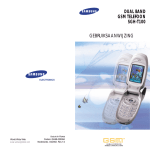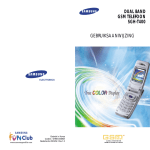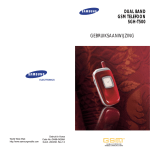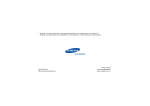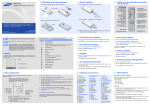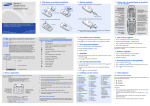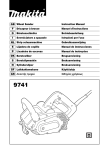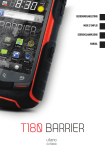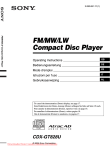Download Samsung SGH-N500 User Manual
Transcript
DUAL BAND GSM TELEFOON SGH-N500 GEBRUIKSAANWIJZING ELECTRONICS World Wide Web http://www.samsungmobile.com Gedrukt in Korea Codenr.: GH68-02846A Nederlands. 04 /2002. Rev.1.0 GLOBAL SYSTEMS FOR MOBILE COMMUNICATIONS De in deze gebruiksaanwijzing opgenomen informatie was correct op het moment dat de gebruiksaanwijzing werd gedrukt. Samsung behoudt zich echter het recht voor om de specificaties zonder aankondiging te wijzigen. De inhoud van deze gebruiksaanwijzing kan hier en daar afwijken van uw telefoon, afhankelijk van de geïnstalleerde software, uw SIM-kaart en uw GSM provider. Drukfouten voorbehouden. Inhoud Veiligheidsinformatie . . . . . . . . . . . . . . 7 Uitpakken . . . . . . . . . . . . . . . . . . . . . . Uw telefoon . . . . . . . . . . . . . . . . . . . . 9 10 Onderdelen . . . . . . . . . . . . . . . . . . . . . . . . . . . LCD-venster. . . . . . . . . . . . . . . . . . . . . . . . . . . Lampje . . . . . . . . . . . . . . . . . . . . . . . . . . . . . . . 10 12 14 Aan de slag . . . . . . . . . . . . . . . . . . . . 15 SIM-kaart en batterij plaatsen . . . . . . . . . . . Batterij opladen . . . . . . . . . . . . . . . . . . . . . . . Telefoon aan- en uitzetten . . . . . . . . . . . . . . 15 18 20 Telefoneren . . . . . . . . . . . . . . . . . . . . . 22 Opbellen . . . . . . . . . . . . . . . . . . . . . . . . . . . . . Volume aanpassen . . . . . . . . . . . . . . . . . . . . . Oproep aannemen of weigeren . . . . . . . . . . Gemiste oproepen bekijken . . . . . . . . . . . . . . Tijdens gesprek beschikbare opties . . . . . . . 22 24 25 26 28 Tekst intoetsen . . . . . . . . . . . . . . . . . . 35 Tekstinvoerstand kiezen . . . . . . . . . . . . . . . . T9 stand (NL) . . . . . . . . . . . . . . . . . . . . . . . . . Letters intoetsen (ABC) . . . . . . . . . . . . . . . . . Cijfers intoetsen (CIJ) . . . . . . . . . . . . . . . . . . Bijzondere tekens intoetsen (TEK) . . . . . . . . 36 36 38 40 40 3 Inhoud (vervolg) Voicefuncties. . . . . . . . . . . . . . . . . . . . . 67 Telefoonlijst . . . . . . . . . . . . . . . . . . . . . 41 Naam en nummer vastleggen . . . . . . . . . . . . Opties telefoonlijst . . . . . . . . . . . . . . . . . . . . . Verkort kiezen via de SIM-geheugenlocatie Nummer opzoeken in telefoonlijst . . . . . . . . Nummer van een dienst of informatienummer bellen .... . . . . . . . . . . . . 41 42 45 46 47 Functies en opties selecteren . . . . . . . . . 48 Het menu . . . . . . . . . . . . . . . . . . . . . . 50 Naar menufuncties bladeren . . . . . . . . . . . . Directe menukeuze via snelkoppelingen . . . Wegwijzer menukeuzes . . . . . . . . . . . . . . . . 50 51 52 Oproepenlijst . . . . . . . . . . . . . . . . . . . 55 Gemist (Menu 1-1) . . . . . . . . . . . . . . . . . . . . . Inkomend (Menu 1-2) . . . . . . . . . . . . . . . . . . . Uitgaand (Menu 1-3). . . . . . . . . . . . . . . . . . . . Tijdtellers (Menu 1-4). . . . . . . . . . . . . . . . . . . Kostenteller (Menu 1-5). . . . . . . . . . . . . . . . . 55 55 56 56 57 Berichten . . . . . . . . . . . . . . . . . . . . . . 58 Voice Mail (Menu 2-1) . . . . . . . . . . . . . . . . . . SMS lezen (Menu 2-2) . . . . . . . . . . . . . . . . . . SMS schrijven (Menu 2-3) . . . . . . . . . . . . . . . SMS lijst (Menu 2-4) . . . . . . . . . . . . . . . . . . . . SMS instellen (Menu 2-5) . . . . . . . . . . . . . . . Informatie (Menu 2-6). . . . . . . . . . . . . . . . . . . Afbeelding berichten (Menu 2-7) . . . . . . . . . 58 59 61 62 62 63 65 4 Voice dial (Menu 3-1) . . . . . . . . . . . . . . . . . . Voice opdracht (Menu 3-2) . . . . . . . . . . . . . . Voice memo (Menu 3-3) . . . . . . . . . . . . . . . . Voice aan (Menu 3-4) . . . . . . . . . . . . . . . . . . Antw.apparaat (Menu 3-5) . . . . . . . . . . . . . . 67 70 70 72 73 Belsignalen . . . . . . . . . . . . . . . . . . . . . 74 Belgeluid (Menu 4-1) . . . . . . . . . . . . . . . . . . . Melodiebewerker (Menu 4-2) . . . . . . . . . . . . Belvolume (Menu 4-3) . . . . . . . . . . . . . . . . . . Toetsvolume (Menu 4-4). . . . . . . . . . . . . . . . . Belsignaaltype (Menu 4-5). . . . . . . . . . . . . . . Toetstoon (Menu 4-6) . . . . . . . . . . . . . . . . . . . Berichttoon (Menu 4-7) . . . . . . . . . . . . . . . . . Fouttoon (Menu 4-8) . . . . . . . . . . . . . . . . . . . . Minutenteller (Menu 4-9) . . . . . . . . . . . . . . . . Verbindingstoon (Menu 4-0) . . . . . . . . . . . . . 74 75 77 77 77 78 78 79 79 79 Instellingen . . . . . . . . . . . . . . . . . . . . . 80 Telefoon (Menu 5-1) . . . . . . . . . . . . . . . . . . . . 80 Netwerk (Menu 5-2) . . . . . . . . . . . . . . . . . . . . 85 Beveiliging (Menu 5-3) . . . . . . . . . . . . . . . . . . 94 LCD display (Menu 5-4) . . . . . . . . . . . . . . . . . 97 Internet (Menu 5-5). . . . . . . . . . . . . . . . . . . . . 99 Kleur lampje (Menu 5-6). . . . . . . . . . . . . . . . . 100 Organizer . . . . . . . . . . . . . . . . . . . . . . 101 Agenda (Menu 6-1) . . . . . . . . . . . . . . . . . . . . . Alarm (Menu 6-2) . . . . . . . . . . . . . . . . . . . . . . Calculator (Menu 6-3). . . . . . . . . . . . . . . . . . . Notities (Menu 6-4) . . . . . . . . . . . . . . . . . . . . . Kalender (Menu 6-5). . . . . . . . . . . . . . . . . . . . Wereldtijd (Menu 6-6). . . . . . . . . . . . . . . . . . . Klok (Menu 6-7) . . . . . . . . . . . . . . . . . . . . . . . . 101 103 105 107 108 109 110 5 Veiligheidsinformatie Inhoud (vervolg) Spelletjes . . . . . . . . . . . . . . . . . . . . . . 111 Internet . . . . . . . . . . . . . . . . . . . . . . . 112 Startpagina openen (Menu 8-1) . . . . . . . . . . Favorieten (Menu 8-2) . . . . . . . . . . . . . . . . . . Ga naar (Menu 8-3). . . . . . . . . . . . . . . . . . . . . Navigatie WAP browser. . . . . . . . . . . . . . . . . Tekst, cijfers en (lees) tekens intoetsen . . . Informatie over de internetverbinding . . . . . 112 112 113 114 116 116 Extra functies . . . . . . . . . . . . . . . . . . . 117 ALS (Alternate Line Service) . . . . . . . . . . . . . 117 Problemen oplossen . . . . . . . . . . . . . . . 119 Naslag-informatie . . . . . . . . . . . . . . . . 122 PIN codes en wachtwoorden . . . . . . . . . . . . 122 Batterij . . . . . . . . . . . . . . . . . . . . . . . . . . . . . . . 125 Veiligheidsinformatie . . . . . . . . . . . . . . . . . . . 127 Verklarende woordenlijst . . . . . . . . . . . 131 Index . . . . . . . . . . . . . . . . . . . . . . . . . 135 Referentiekaart . . . . . . . . . . . . . . . . . . 139 Lees, voordat u de telefoon in gebruik neemt, deze eenvoudige veiligheidsrichtlijnen door. Wanneer u zich er niet aan houdt, is dit gevaarlijk en mogelijk illegaal. Zie pagina 127 voor uitgebreidere veiligheidsinformatie. Verkeersveiligheid gaat voor alles Houd de telefoon tijdens het rijden niet in de hand, maar plaats hem in een hands-free car kit of stop eerst op een parkeerplaats. In een aantal landen is het gebruik van een handtelefoon tijdens het rijden verboden. Zet de telefoon uit tijdens het tanken Gebruik de telefoon niet bij een benzinestation of in de buurt van plaatsen waar andere brandstoffen of chemicaliën zijn opgeslagen. Zet de telefoon uit aan boord van een vliegtuig Draadloze telefoons kunnen storingen veroorzaken. Aanzetten van deze telefoon in een vliegtuig is gevaarlijk en verboden. Houd u aan specifieke regels en richtlijnen Gelden in een bepaalde omgeving speciale regels voor het gebruik van mobiele telefoons, volg deze dan altijd op. Zet de telefoon altijd uit wanneer gebruik ervan niet is toegestaan, storingen kan veroorzaken of gevaar kan opleveren (bijvoorbeeld in een ziekenhuis). Storingen De werking van draadloze telefoons kan worden verstoord door andere apparaten die radiosignalen uitzenden. 6 7 Veiligheidsinformatie Uitpakken Deskundige technische service Laat de telefoon alleen repareren door een vakbekwame technicus. Gebruik uitsluitend door Samsung aanbevolen batterijen en accessoires. In de doos vindt u de volgende onderdelen: Houd de telefoon op de goede manier vast Raak de antenne niet onnodig aan wanneer de telefoon aan staat. Noodoproep Controleer of de telefoon aan staat en binnen het bereik van een netwerk is. Toets het alarmnummer in (112 of een ander officieel alarmnummer) en druk op . Geef door waar u zich bevindt. Beëindig het gesprek pas wanneer u daarvoor opdracht hebt gekregen. U kunt het gesprek beëindigen door op te drukken. BELANGRIJK! Gebruik voor dit product alleen door Samsung aanbevolen accessoires en batterijen. Wanneer u een andere stroomvoorziening gebruikt, kunnen de goedkeuring en garantie van deze telefoon vervallen. Bovendien kan dit gevaarlijk zijn. Trek nooit aan het snoer van elektrische apparaten. Pak de stekker vast wanneer u hem uit het stopcontact wilt halen. Telefoon Adapter Batterij Gebruiksaanwijzing Uw SAMSUNG dealer kan verder de volgende accessoires leveren: : • Adapter voor de sigarettenaansteker • Eenvoudige hands-free kit voor in de auto • Standaard batterijen • Data kit • Oortelefoon* * In een aantal landen wordt dit onderdeel standaard meegeleverd. 8 9 Uw telefoon Uw telefoon Functietoetsen Hiermee start u de functies die op de onderste regel van het LCD-venster staan aangegeven. Onderdelen In de volgende illustratie ziet u de belangrijkste onderdelen van de telefoon. Lampje Luidspreker LCD-venster Aansluiting oortelefoon In een menu: Bladeren in menukeuzes en telefoonlijst. Tijdens een gesprek: volume luidspreker aanpassen. In de standby stand kunt u hiermee het toetsvolume aanpassen. Heeft u Voice aangezet, dan komt u door op de toets omlaag te drukken direct in Voice dial of Voice opdracht. Cijfers of tekst in het LCD-venster wissen.. In de standby stand : om snel bij de WAP browser te komen. Zelf bellen of een oproep beantwoorden. In de standby stand kunt u met deze toets het laatste nummer opnieuw kiezen. In een menu kunt u met deze toets een menufunctie kiezen of door u ingegeven informatie (zoals een naam) in het telefoon- of SIM geheugen opslaan. Hiermee beëindigt u een gesprek of oproep. Door deze toets ingedrukt te houden, kunt u de telefoon aan- en uitzetten. In een menu kunt u hiermee terugkeren naar de standby stand en uw invoer annuleren. Door deze toets ingedrukt te houden, kunt u het toetsenbord blokkeren en activeren. Microfoon 10 Door deze toets ingedrukt te houden, kunt u de stille modus aan- en uitzetten. Deze functie is niet beschikbaar wanneer de telefoon is aangesloten op een car kit (optie). 11 Uw telefoon Uw telefoon LCD-venster Indeling van het LCD-venster Symbolen Het LCD-venster bestaat uit drie gedeelten: Symbolen Signaalsterkte: Geeft de sterkte van het ontvangen signaal aan. Hoe meer balkjes, hoe beter het signaal. Tekst en afbeeldingen Oproep: Verschijnt tijdens een oproep. Beschrijving functietoetsen Gedeelte Beschrijving Topregel Diverse symbolen (zie hiernaast). Midden Voor berichten, instructies en ingetoetste gegevens (zoals een nummer dat u wilt bellen). Onderste regel Hier ziet u de functie die de functietoetsen op dat moment vervullen, alsmede informatie over bijvoorbeeld gemiste oproepen, doorschakelingen, opladen van de batterij of het symbool dat de toetsen geblokkeerd zijn ( ). De informatie die hier wordt getoond, is mede afhankelijk van uw SIM-kaart en uw GSM provider. 12 Nieuw bericht: Verschijnt als een nieuw SMS tekstbericht is ontvangen. Nieuwe Voice Mail: Verschijnt als een nieuw voice-mail bericht is ontvangen. Trilfunctie aan/Stille modus aan: Verschijnt als de trilfunctie of stille modus aan staat. Alarm aan: Zichtbaar wanneer u een alarm hebt ingesteld. Batterijstatus: Geeft de lading van uw batterij aan. Hoe meer balkjes, hoe voller de batterij. 13 Uw telefoon Aan de slag V erlichting SIM-kaart en batterij plaatsen De verlichting van het LCD-venster en het toetsenbord wordt ingeschakeld zodra u een toets indrukt. Om aan te geven hoe lang de verlichting aan moet blijven, kiest u de menu optie Verlichting (5-1-5); meer informatie hierover vindt u op pagina 82. Wanneer u een prepaid GSM kaart koopt of een GSM abonnement afsluit, ontvangt u een SIMkaartje dat al uw gegevens bevat (telefoonnummer, PIN code, extra diensten, beltegoed, enzovoort). NB: Wanneer de toetsen geblokkeerd zijn, kunt u de verlichting aanzetten door de functietoets ingedrukt te houden. Lampje Het lampje knippert in de volgende situaties: • Binnen bereik van netwerk. U kunt het netwerklampje activeren of deactiveren in het menu Telefoon instellingen onder Lampje (5-1-6); zie pagina 83. U kunt de kleur die verbinding met het netwerk aangeeft, instellen in het menu Kleur lampje (5-6); zie pagina 100. • Houd SIM-kaarten altijd buiten bereik van kleine kinderen. • De SIM-kaart en de contacten kunnen gemakkelijk beschadigen door krassen of buigen. Wees dus voorzichtig wanneer u de kaart in de telefoon doet of eruit haalt. • Voordat u de SIM-kaart plaatst, moet u eerst de telefoon uitzetten en vervolgens de batterij verwijderen. 1. Zet de telefoon zo nodig uit door de toets ingedrukt te houden tot u in het LCD-venster het afsluitende filmpje ziet. 2. Verwijder de batterij als volgt: ➀ Houd het knopje aan de achterkant van de telefoon boven de batterij ingedrukt. ➁ Schuif de batterij van de telefoon zoals te zien in de afbeelding. • Tijdens de ontvangst van een SMS tekstbericht (als in het menu Berichttoon is gekozen voor van Alleen lampje. De kleur van het lampje is geel.). • Wanneer het alarm afgaat. ① ② • Wanneer u gebeld wordt. U kunt de kleur veranderen in het menu Kleur Lampje (zie pagina 45). 14 15 Aan de slag 3. Duw het schuifje van de SIM-kaart houder in de richting van de pijl en houd het in deze stand. 4. Doe de SIM-kaart in de houder (eerst onder de twee uitsteekseltjes tegenover het schuifje). Let op dat de hoek met de schuine rand op de juiste plaats komt. De gouden contactjes zijn dan naar de telefoon gericht. 16 Aan de slag 5. Houd de SIM-kaart op zijn plaats en laat het schuifje los om de kaart te vergrendelen NB: Om de SIM-kaart te verwijderen, schuift u de kaarthouder voorzichtig terug en schuift u de kaart onder de uitsteekseltjes vandaan. 6. Zet de batterij terug op de telefoon en schuif hem omhoog in de richting van de sluiting tot hij op zijn plaats klikt. Controleer voordat u de telefoon aanzet of de batterij goed vast zit. 17 Aan de slag Aan de slag Batterij opladen Uw telefoon wordt van stroom voorzien door een oplaadbare Li-ion batterij. Bij uw telefoon heeft u ook een adapter/batterijlader gekregen. Gebruik alleen batterijen en batterijladers die door SAMSUNG zijn goedgekeurd. Uw SAMSUNG dealer kan u hierover meer informatie geven. Tijdens het laden kunt u de telefoon gewoon gebruiken. 3. Als de batterij is opgeladen, haalt u de adapter weer uit het stopcontact. Maak de adapter los van de telefoon door de grijze knopjes aan de zijkant van de connector in te drukken en de connector uit de telefoon te trekken. NB: Voordat u de telefoon voor het eerst in gebruik neemt, moet u ervoor zorgen dat de batterij geheel is opgeladen. Het opladen van een lege batterij duurt ongeveer 120 minuten. 1. Zorg dat de op te laden batterij op de telefoon zit en sluit de kabel van de adapter aan op de onderkant van de telefoon. De pijl op de connector moet aan de voorkant van de telefoon zitten. Indicatie batterij bijna leeg Als de batterij bijna leeg is en u nog maar een paar minuten kunt bellen, hoort u een waarschuwingssignaal en knippert de volgende melding in het LCDvenster: 2. Doe de adapter in een normaal stopcontact. ** Batterij ** bijna leeg Tijdens het opladen van de batterij worden de balkjes van het batterij symbool rechtsboven in het LCD-venster een voor een gevuld. NB: Haal de batterij niet van de telefoon af als de adapter erop is aangesloten. 18 Als de batterij zo leeg is dat de telefoon niet meer kan werken, schakelt de telefoon automatisch uit. 19 Aan de slag Aan de slag Telefoon aan- en uitzetten 1. Om de telefoon aan te zetten, houdt u de toets ruim een seconde ingedrukt. NB: Als de melding “Plaats SIM-kaart” in het LCD-venster verschijnt, moet u controleren of de SIM-kaart wel goed zit. De telefoon is geschikt voor 3V SIM-kaarten. Neem bij problemen contact op met uw GSM provider. 4. Om de telefoon uit te zetten, houdt u de toets ruim 2 seconden ingedrukt. NB: Wilt u de telefoon uitzetten terwijl de toetsen geblokkeerd zijn, dan moet u eerst de toetsen deblokkeren door de linker functietoets en de toets in te drukken. 2. Als de telefoon om een wachtwoord vraagt, toetst u dit in en drukt u op de functietoets OK. Het wachtwoord is in de fabriek ingesteld op 0000. Zie pagina 122 voor meer informatie. 3. Als de telefoon om de PIN code vraagt, toetst u deze in en drukt u op de functietoets OK . Zie pagina 123 voor meer informatie. De telefoon zoekt uw netwerk op waarna het standby scherm (zie hieronder) wordt getoond. <NETWERK> ZA 02 FEB 12:57 Menu Tel.lijst NB: De taal van het LCD-venster is afhankelijk van de geplaatste SIM-kaart. Om de taal te wijzigen, gaat u naar de menu optie Taalkeuze (5-1-3). Op pagina 81 vindt u meer informatie over deze optie. 20 21 Telefoneren Telefoneren Gesprek beëindigen Opbellen Om een gesprek te beëindigen, drukt u kort op de toets . Als de telefoon standby staat, toetst u het netnummer . en telefoonnummer in en drukt u op Nummer uit de telefoonlijst bellen Als de functie Autom. herhalen (5-1-7) AAN staat (zie pagina 83) en het toestel dat u belt niet opneemt of bezet is, wordt het nummer automatisch tot tien keer opnieuw gekozen. Internationaal bellen 1. Houd de toets ingedrukt voor het internationale toegangsnummer. Het + teken verschijnt in het LCDvenster. 2. Toets achter elkaar landnummer, netnummer en . abonneenummer in en druk op Namen en telefoonnummers van personen of bedrijven die u regelmatig belt, kunt u opslaan in het geheugen van de SIM-kaart of van de telefoon. Deze geheugens worden samen aangeduid als de telefoonlijst. U hoeft alleen maar de gewenste naam te kiezen om het bijbehorende nummer te bellen. Op pagina 41 vindt u meer informatie over de telefoonlijst. Laatste nummer herhalen Uw telefoon bewaart steeds de 15 laatst gekozen nummers. U kunt deze nummers als volgt kiezen: 1. Ga eventueel terug naar de standby stand door op de toets te drukken. Nummer verbeteren 2. Druk op U wilt wissen: Dan: Het laatste cijfer Drukt u op functietoets ❙. Een ander cijfer Drukt u op de toets tot de cursor ( ❘ ) rechts naast het te wijzigen cijfer staat. Druk dan op de functietoets ❙. Om een cijfer tussen te voegen, zet u de cursor op de gewenste plaats en drukt u op de cijfertoets. van het nummer Alles 3. Door op de toets te drukken, komt u bij de nummers die u eerder hebt gebeld. 4. Druk op om het nummer te bellen. Noodoproep Het alarmnummer 112 of een ander officieel alarmnummer kunt u altijd bellen, ook als de telefoon of de toetsen geblokkeerd zijn. Houd de functietoets ❙ ruim een seconde ingedrukt. 22 voor het laatstgekozen nummer. In de standby stand geeft u het alarmnummer in en drukt u op de functietoets J a. 23 Telefoneren Telefoneren V olume aanpassen Oproep aannemen of weigeren Met de toets kunt u tijdens het telefoneren het luidsprekervolume aanpassen. Als u wordt gebeld door iemand die nummerweergave aan heeft staan, wordt zijn of haar telefoonnummer (of de naam wanneer deze in de telefoonlijst is opgeslagen) in het LCD-venster getoond. Zijn de gegevens van de beller niet bekend, dan gaat alleen het telefoonsymbool knipperen. Oproep beantwoorden U kunt een oproep op twee manieren aannemen: • Druk op de functietoets Opnemen. • Als de keuze Elke toets antw AAN staat, kunt u een gesprek aannemen door op een willekeurige toets te drukken, met uitzondering van en de functietoets Weiger. Oproep weigeren U kunt een oproep weigeren door op de toets functietoets Weiger te drukken. of de NB: Ontvangt u een oproep terwijl de toetsen geblokkeerd zijn, dan wordt de blokkering automatisch opgeheven. Nadat het gesprek beëindigd is, wordt het toetsenbord na het van tevoren vastgestelde aantal seconden automatisch weer geblokkeerd. 24 25 Telefoneren Telefoneren Gemiste oproepen bekijken Als u een oproep niet hebt beantwoord, kunt u, als uw provider deze dienst levert, zien wie heeft geprobeerd u te bellen. Desgewenst kunt u de betreffende persoon dan terugbellen. Nummer gemiste oproep bewerken Als u een of meer oproepen heeft gemist, wordt het aantal gemiste oproepen aangegeven. 2. Ga met Zo bekijkt u de laatste gemiste oproep: 4. Wijzig zo nodig het nummer. Met Is voor de laatste gemiste oproep een telefoonnummer bekend, dan wordt dit getoond. D rukt u op... Door de gemiste oproepen te bladeren . Het getoonde nummer te bellen . Het nummer van een gemiste oproep te bewerken of te bellen naar de keuze Opslaan. 3. Druk op de functietoets Kies. kunt u de cursor verplaatsen. 1. Druk u op de functietoets Kies. 2. Om... 1. Druk op de functietoets Opties. Functietoets Opties (zie volgende paragrafen). 5. Om het nummer... Te bellen D rukt u op... . Te bewaren de functietoets Opslaan en geeft u de gewenste naam en locatie in (meer informatie over deze functie vindt u op pagina 41). Gemiste oproep wissen 1. Druk op de functietoets Opties. 2. Ga met naar de keuze Wissen. 3. Druk op de functietoets Kies. U kunt altijd op verlaten. drukken om de gemiste oproepen te N B: U kunt op ieder gewenst moment naar de gemiste oproepen gaan door de menu optie Gemist (1-1) te kiezen. Zie pagina 55 voor meer informatie. 26 27 Telefoneren Telefoneren Tijdens gesprek beschikbare opties Tijdens een gesprek zijn er verschillende opties waaruit u kunt kiezen. Dit doet u door tijdens het gesprek op de functietoets Opties te drukken. Microfoon uitschakelen (Microfoon uit) Nummer opzoeken en bellen Tijdens uw gesprek kunt u een ander nummer opzoeken in de telefoonlijst. 1. Druk op de functietoets Opties. U kunt de microfoon van uw telefoon tijdelijk uitschakelen, zodat de persoon met wie u belt u niet meer kan horen. 2. Ga met Voorbeeld: U wilt iets zeggen tegen iemand die bij u in de kamer staat, zonder dat de persoon die u aan de lijn hebt het hoort. 4. Toets de eerste letter in van de naam die u zoekt en druk op de functietoets Zoek. Zo schakelt u de microfoon tijdelijk uit: 1. Druk op de functietoets Opties. 2. Ga met naar de keuze Microfoon uit. 3. Druk op de functietoets O K. De persoon die u aan de lijn hebt, kan u nu niet meer horen. Zo zet u de microfoon weer aan: naar de keuze Telefoonlijst. 3. Druk op de functietoets O K. NB: Door direct op de functietoets Zoek te drukken, kunt u ook vanaf het begin door de telefoonlijst heen bladeren. U ziet nu de contactpersonen uit de telefoonlijst vanaf de eerste naam die begint met de door u ingetoetste letter. Deze naam wordt geaccentueerd weergegeven. 5. Om de geaccentueerde naam te bekijken, drukt op de functietoets Kies. 1. Druk op de functietoets Opties. 2. Ga met naar de keuze Microfoon aan. Een uitgebreide beschrijving van de telefoonlijst vindt u op pagina 41. 3. Druk op de functietoets O K. De persoon die u aan de lijn hebt, kan u nu weer horen. 28 29 Telefoneren Telefoneren Gesprek in de wacht zetten Tweede oproep aannemen (wisselgesprek) U kunt op ieder willekeurig moment een gesprek “in de wacht” zetten, als uw GSM provider deze dienst levert. Terwijl het ene gesprek in de wacht staat, kunt u een ander gesprek voeren. U kunt tussen deze twee gespreken heen en weer schakelen. Als uw provider de dienst Wisselgesprek levert en de menukeuze Wisselgespre k (5-2-3) staat AAN (zie pagina 90), dan hoort u een signaal wanneer er een tweede oproep binnenkomt terwijl u aan het telefoneren bent. Om een gesprek in de wacht te zetten, drukt u op de functietoets Opties en kiest u de optie Wacht. U kunt het gesprek op ieder willekeurig moment weer uit de wacht halen door op de functietoets Ophalen te drukken. Zo belt u een nummer nadat u een ander gesprek in de wacht hebt gezet: 1. Toets het telefoonnummer in van degene die u wilt bellen of zoek dit op in de telefoonlijst. 2. Druk op de toets om het nummer te bellen. Het eerste gesprek wordt in de wacht gezet. Een tweede manier om dit te doen: 1. Zet het huidige gesprek in de wacht door op de functietoets Opties en daarna op Wacht te drukken. U kunt een tweede gesprek als volgt aannemen: 1. Druk op om de binnenkomende oproep te beantwoorden. Het eerste gesprek wordt automatisch in de wacht gezet. 2. Om tussen de twee gesprekken te schakelen, drukt u op de functietoets Wissel. Om een gesprek dat in de wacht staat te beëindigen, drukt u op de functietoets Opties en kiest u de optie Stop wacht. 3. Om het huidige gesprek te beëindigen, drukt u op de toets . Heeft u nog een gesprek “in de wacht” staan, dan gaat u hier direct naar terug. 2. U kunt nu het tweede nummer op de gebruikelijke manier bellen. Om te wisselen tussen de twee gesprekken drukt u op de functietoets Wissel. Het huidige gesprek wordt dan in de wacht gezet; tegelijkertijd wordt het tweede gesprek uit de wacht gehaald, zodat u het kunt voortzetten. U kunt elk gesprek met de toets 30 beëindigen. 31 Telefoneren Telefoneren Multiparty (telefonisch vergaderen) Multiparty (telefonisch vergaderen) is een dienst die door diverse providers wordt geleverd. Hierbij kunnen maximaal zes personen tegelijk aan hetzelfde telefoongesprek deelnemen. Voor meer informatie kunt u contact opnemen met uw provider. Multiparty gesprek starten 1. Bel op de normale manier de eerste deelnemer aan het gesprek. 2. Bel op de gebruikelijke wijze de tweede deelnemer. Het eerste gesprek wordt automatisch in de wacht gezet. 3. Om de eerste deelnemer aan het Multiparty gesprek toe te voegen, drukt u op de functietoets Opties en kiest u de optie In Mpty. 4. Om een nieuwe deelnemer aan het Multiparty gesprek toe te voegen, belt u deze op de gebruikelijke wijze; daarna drukt u op de functietoets Opties en kiest u de optie In Mpty. Ook personen die u bellen kunt u aan het Multiparty gesprek toevoegen door de oproep aan te nemen, op de functietoets Opties te drukken en de optie In Mpty te kiezen. Herhaal deze procedure voor eventuele volgende binnenkomende oproepen. Met een van de deelnemers een privégespre k voere n 1. Druk op de functietoets Opties en kies de optie Kies deelnemer. U ziet nu een lijstje met de deelnemers aan het gesprek. 32 2. Kies de gewenste deelnemer door op vervolgens op te drukken. en 3. Kies Privé. Nu kunt u privé met deze deelnemer praten. De andere deelnemers kunnen intussen hun conversatie gewoon voortzetten. 4. Om terug te gaan naar het Multiparty gesprek drukt u op de functietoets Opties en kiest u de optie I n Mpty. Alle deelnemers aan het Multiparty gesprek kunnen elkaar nu weer horen. Gesprek met één deelnemer beëindigen 1. Druk op de functietoets Opties en kies de optie Kies deelnemer. Er wordt nu een overzicht getoond van de deelnemers aan het gesprek. 2. Ga met de toets naar de betreffende deelnemer en druk vervolgens op . 3. Druk op de functietoets Ve rwijderen. Het gesprek met deze deelnemer wordt beëindigd, terwijl het gesprek met de andere deelnemers gewoon kan worden voortgezet. 4. U kunt het Multiparty gesprek beëindigen door op te drukken. 33 Telefoneren Tekst intoetsen Toonkiezen Desgewenst kunt u toonkiezen aan- of uitzetten. Wilt u toonkiezen uitzetten, kies dan voor de optie DTMF uit. U kunt dan tijdens gesprekken gebruik maken van de toetsen zonder dat er hinderlijke tonen hoorbaar zijn. NB: Wanneer u via de toetsen opdracht wilt geven aan een antwoordapparaat of een telefooncentrale, moet u DTMF aan zetten. S M S tekstberichten Wanneer u tijdens een gesprek een SMS (Short Message Service) tekstbericht ontvangt, gaat in het LCD-venster het symbool ( ) knipperen. Nadat u uw gesprek beëindigd hebt, kunt u het bericht lezen (zie voor meer informatie pagina 59). Wanneer u een naam in de telefoonlijst wilt opslaan, een berichtje wilt samenstellen of een afspraak in uw agenda wilt zetten, moet u tekst intoetsen in uw telefoon. Daarom beschikt uw telefoon over een aantal standen waarmee u tekst in kunt voeren: T9 (NL) In deze stand hoeft u vaak maar één keer op een toets te drukken voor de gewenste letter. Iedere toets op het toetsenbord is toegewezen aan een aantal letters. Met de toets kunt u bijvoorbeeld de letters J, K en L maken. De T9 functie vergelijkt uw toetsaanslagen met een ingebouwde woordenlijst om te bepalen wat het juiste woord is. In deze stand zijn dus veel minder toetsaanslagen nodig dan in de stand Letters (zie hieronder). Letters (ABC) In deze stand kunt u letters ingeven door de toets met de betreffende letter een, twee of drie keer in te drukken. Cijfers (CIJ) In deze stand kunt u cijfers intoetsen. Tekens (TEK) In deze stand kunt u bijzondere tekens ingeven. is een geregistreerd handelsmerk van Tegic Communications, Inc. 34 35 Tekst intoetsen Tekst intoetsen Tekstinvoerstand kiezen 1. Wanneer u in een scherm staat waar tekst kan worden ingetoetst, wordt rechtsonder in het LCDvenster de tekstinvoerstand aangegeven. 1. Selecteer met de rechter functietoets eerst de Nederlandse T9 stand. Terwijl de telefoon in de T9 stand staat, begint u uw woord in te toetsen met de toetsen t/m . Druk per letter maar één keer op de betreffende toets! Voorbeeld: Om de tekst Geklo in te toetsen in de stand T9 Nederlands, drukt u op , , , en . Opslaan ABC Indicatie tekstinvoerstand: ABC : Letters CIJ : Cijfers NL : T9 TEK : Tekens 2. Druk op de rechter functietoets. De beschikbare tekstinvoerstanden worden getoond. 3. Ga naar de gewenste invoerstand en druk op de functietoets Kies. T9 stand (NL) De T9 functie raadt welke woord u aan het intoetsen bent. U hoeft iedere toets maar één keer in te drukken. Nadat u een toets hebt ingedrukt, kiest de telefoon de volgende letter van het woord waarvan hij denkt dat u dat aan het typen bent. Dit gebeurt op basis van een ingebouwd woordenboek. Zodra u een andere letter intoetst, wordt een ander woord gekozen op basis van de ingetoetste letters. 36 Het woord dat u aan het intoetsen bent, verschijnt in het LCD-venster. Bij iedere nieuwe toetsaanslag kan het woord wijzigen. 2. Wijzig of verwijder pas letters wanneer u klaar bent met het hele woord. 3. Is het woord juist, ga dan verder met het volgende woord. Wilt u wijzigingen aanbrengen, druk dan een of meerdere keren op voor alternatieve woorden met de door u gebruikte toetsen. Voorbeeld: OM en ON worden allebei met de , gevormd. De telefoon toetsen toont eerst het meestgebruikte woord. 4. Sluit ieder woord af met een spatie ( ). Voor woorden die niet gevonden worden in de T9 stand, gaat u naar de normale invoerstand voor letters (ABC). Om tekens te verwijderen, drukt u op . Als u ingedrukt houdt, wordt het hele woord gewist. 37 Tekst intoetsen Tekst intoetsen Er zijn drie standen voor hoofdletters/kleine letters: • Kleine letters (geen aanduiding) • Beginhoofdletters (aanduiding ) • Hoofdletters (aanduiding ) Druk een of meer keer op totdat onderin het LCDvenster het gewenste symbool staat en voer uw tekst in. N B: Wanneer u een volgende toets indrukt, verschuift de cursor mee naar rechts. Wanneer u twee keer dezelfde toets nodig hebt (de volgende letter staat op dezelfde toets), wacht dan even totdat de cursor automatisch naar rechts is geschoven en toets dan pas de volgende letter in. Er zijn drie standen voor hoofdletters/kleine letters: • Kleine letters (geen aanduiding) • Beginhoofdletters (aanduiding ) • Hoofdletters (aanduiding ( ) David OK 2. Geef op dezelfde manier ook de volgende letters in. NL Shift aanduiding N B: Wilt u de tekstinvoerstand verlaten zonder de tekst op te slaan, druk dan op . De telefoon gaat terug naar het vorige menu. Druk een of meer keer op totdat onderin het LCDvenster het gewenste symbool staat en voer uw tekst in. . Voor het invoegen van een spatie drukt u op Om tekens te verwijderen, drukt u op ingedrukt houdt, wordt alles gewist. . Als u Letters intoetsen (ABC) Toets Geef uw tekst in met de toetsen t/m . 1. Druk op de toets waarop de gewenste letter staat aangegeven: • Eenmaal voor de eerste letter • Tweemaal voor de tweede letter • Enzovoort N B: Druk op voor een lijstje met bijzondere tekens. De tabel op de volgende bladzijde geeft u meer informatie over de tekens die met de toetsen kunnen worden gevormd. 38 Tekens in volgorde van verschijnen Kleine letters Hoofdletters 1 2 3 4 5 6 7 8 9 0 : ; A B D E G H J K MN P Q T U WX 0 x ¿ C F I L O R V Y < ¡ 2 3 4 5 6 S 8 Z > 1 = “ / Ä ÆÅ Γ É ∆ Θ Λ Ñ Ö Ø Ξ 7 ΠΣ Ü Φ 9 ΨΩ %# £ . a d g j m p t w 0 , b e h k n q u x + ? c f i l o r v y ( ! 2 3 4 5 6 s 8 z ) 1 - ‘ @: à ä æå Ç é è ì ñ 7 ù 9 & ò ö ø ß ü _ $ 39 Tekst intoetsen Telefoonlijst Cijfers intoetsen (CIJ) In de cijferstand kunt u getallen intoetsen door de betreffende cijfertoetsen in te drukken (bijvoorbeeld een telefoonnummer). Ga vervolgens terug naar de tekstinvoerstand. In het geheugen van uw SIM-kaart kunt u telefoonnummers en de bijbehorende namen opslaan. Daarnaast kunt u maximaal 200 nummers en namen in het geheugen van de telefoon opslaan. De geheugens van de SIM-kaart en de telefoon worden, hoewel het twee aparte geheugens zijn, als één geheel behandeld en samen de Telefoonlijst genoemd. Naam en nummer vastleggen Bijzondere tekens intoetsen (TEK) In de stand TEK kunt u bijzondere tekens of symbolen ingeven. 123 456 789 .( ), : ; %! Opslaan TEK Om door de bijzondere tekens heen te lopen, drukt u op . Druk op de cijfertoets die bij het gewenste teken hoort. De telefoon gaat automatisch terug naar de tekstinvoerstand die gebruikt werd voordat de stand voor het ingeven van bijzondere tekens werd gekozen. 40 Zodra u een nummer intoetst, verschijnt de linker functietoets Opslaan waarmee u het nummer in uw telefoonlijst kunt opslaan. 1. Toets het nummer in dat u wilt opslaan. Opmerkingen: • Heeft u bij het intoetsen van een nummer een fout gemaakt, dan kunt u dit met behulp van de functietoets ❙!verbeteren. Zie pagina 22 voor meer informatie. • Voor bepaalde diensten, zoals telebankieren, is het nodig een pauze in het nummer in te voegen. Dit doet u door de toets ingedrukt te houden. De ‘P’ geeft de pauze aan. 2. Weet u zeker dat het nummer juist is, druk dan op de functietoets Opslaan. 3. Geef de bijbehorende naam in (de maximumlengte is afhankelijk van uw SIM-kaart). Meer informatie over het intoetsen van namen vindt u op pagina 35. 4. Als u klaar bent met intoetsen, drukt u op de functietoets Opslaan. Uw telefoon toont het eerste vrije geheugennummer in het geheugen dat u het laatst hebt gebruikt voor het opslaan van een nummer en naam. Is dit geheugen vol, dan wordt de eerste vrije locatie in het andere geheugen getoond. 5. Met de rechter functietoets kunt u wisselen tussen het geheugen van de telefoon (In tst.) en de SIM kaart (Op SIM). 41 Telefoonlijst Telefoonlijst 6. Wilt u het nummer en de naam niet onder het voorgestelde geheugennummer opslaan, druk dan op om het nummer te wissen en geef met de cijfertoetsen het gewenste geheugennummer in. Naam opnemen 7. Druk op O K om de naam en het nummer op te slaan. U gaat naar de opties van de telefoonlijst met de toets Opties. Met de toets kunt u door de lijst bladeren. Hiermee kunt u een naam inspreken en aan het nummer toewijzen. NB: Deze optie wordt alleen getoond als er nog geen naam is opgenomen. Om de gewenste naam vast te leggen volgt u de aanwijzingen van de telefoon. 8. Om naar het standby scherm terug te gaan, drukt u op de toet Naam afspelen Opties telefoonlijst NB: Deze optie verschijnt alleen wanneer u al een naam hebt opgenomen. Wanneer u een telefoonnummer in de telefoonlijst opzoekt of vastlegt, verschijnt de linker functietoets Opties. Als u hierop drukt, komt u in de opties van de Telefoonlijst. De verschillende mogelijkheden worden hieronder beschreven. Om gebruik te kunnen maken van de mogelijkheden die de telefoonlijst biedt, doet u het volgende: 1. Druk op de functietoets Opties. De eerste beschikbare optie wordt geselecteerd. 42 Naam wissen NB: Deze optie verschijnt alleen wanneer u al een naam hebt ingesproken. Hiermee kunt u een bepaalde ingesproken naam wissen. U wordt gevraagd dit te bevestigen door de functietoets O K in te drukken. Opties openen 2. Om... Laat de namen horen die u hebt ingesproken. D rukt u... De geselecteerde optie te kiezen op de functietoets Kies. Een andere optie selecteren een of meer keer op de gewenste optie te selecteren. om Bewaren Met deze keuze kunt u het telefoonnummer uit de telefoonlijst overnemen. U kunt zo onder meer een nummer draaien dat bijna hetzelfde is als het nummer uit de telefoonlijst (bijvoorbeeld alleen een ander toestelnummer). Met de functietoets ❙! kunt u het nummer wijzigen (voor meer informatie: zie pagina 22). Wanneer u het nummer hebt aangepast, drukt op de toets om het te draaien. . 43 Telefoonlijst Telefoonlijst Wijzigen Kleur Met deze optie kunt u een nummer of naam in de telefoonlijst wijzigen. Met deze optie kunt u een bepaalde kleur instellen voor het lampje op de telefoon, zodat u de beller aan de kleur kunt herkennen. U kunt kiezen uit vier kleuren (normaal, rood, violet en blauw) die u kunt toewijzen aan maximaal vijf telefoonnummers. Als u hier geen bepaalde kleur instelt, knippert het lampje in de kleur die u in het menu Kleur lampje (5-6) hebt ingesteld. Wissen Met deze optie kunt u een nummer of naam uit de telefoonlijst verwijderen. Voordat de naam en het nummer uit de telefoonlijst worden verwijderd, wordt eerst om een bevestiging gevraagd. Druk op de functietoets J a. Kopiëren Met deze optie kunt u een nummer uit de telefoonlijst naar een ander geheugennummer kopiëren. Dit kan handig zijn wanneer u een nummer in het geheugen op wilt slaan dat veel lijkt op een ander nummer dat al in het geheugen zit. Nadat u het nummer hebt gewijzigd, bewaart u het onder een ander geheugennummer in het geheugen van de SIM-kaart of de telefoon. Geheugen Met deze optie kunt u nagaan hoeveel namen en telefoonnummers al in het geheugen zijn opgeslagen en hoeveel geheugennummers er nog vrij zijn op de SIMkaart en in de telefoon. Belgeluid Met deze optie kunt u een bepaald belgeluid instellen voor een in de telefoon opgeslagen nummer. Wanneer u door het betreffende nummer wordt gebeld, gaat de telefoon over met het gekozen belgeluid. U kunt aan maximaal vijf telefoonnummers verschillende belgeluiden toewijzen. 44 Verkort kiezen via de SIM geheugenlocatie Heeft u een aantal telefoonnummers op de SIM-kaart opgeslagen, dan kunt u deze snel en gemakkelijk bellen. U doet dit als volgt: U wilt een nummer bellen met locatienummer... 2 tot 9 10 of hoger Dan... Houd u de juiste toets ingedrukt. Drukt u op de juiste toetsen en vervolgens op de # toets. Als de juiste naam, telefoonnummer en locatie worden getoond, drukt u op de functietoets Kies nr. NB: Geheugenlocatie 1 is gereserveerd voor uw Voice-mail servernummer. 45 Telefoonlijst Telefoonlijst Nummer opzoeken in telefoonlijst 1. Druk in de standby stand op de functietoets Tel. lijst. 2. Beschikt uw SIM-kaart over de functie Service Dialling Number (SDN, nummers van diensten) en/of Informatienummers, selecteer dan Zoeken en druk op de functietoets OK. Beschikt uw SIM-kaart niet over deze functies, ga dan verder met stap 3. 3. Geef de eerste letter in van de naam die u zoekt en druk op de functietoets Zoek. N B: U kunt ook vanaf de eerste naam door de telefoonlijst lopen door direct op de functietoets Zoek te drukken. De telefoonlijst wordt nu weergegeven vanaf de eerste naam die begint met de door u ingegeven letter. Deze naam wordt automatisch geselecteerd. 4. Om... Nummer van een dienst of informatienummer bellen N B: Als de opties Nummers diensten (SDN) en/of Informatienummers niet worden getoond, ondersteunt uw SIM-kaart deze dienst(en) niet. Druk in de standby stand op de functietoets Tel.lijst. Vervolgens kunt u een van de volgende diensten selecteren. • Servicenrs: Hier kunt u het nummer van een bepaalde dienst selecteren en bellen. • Informatie: Hier ziet u een boomstructuur met informatienummers en kunt de getoonde nummers bellen. D rukt u... De geselecteerde naam te bekijken op de functietoets Kies. Een andere naam te selecteren een of meer keer op de toets om naar de gewenste naam te gaan. Een naam op te zoeken die met een andere letter begint op de toets met de gewenste letter. 6. Heeft u de gewenste naam gevonden, druk dan op om het nummer te bellen. 46 47 Functies en opties selecteren Functies en opties selecteren Uw telefoon heeft veel functies die u aan uw eigen voorkeur kunt aanpassen. U kunt deze instellingen via menu’s en submenu’s benaderen met behulp van de twee functietoetsen. In ieder menu en submenu kunt u de instellingen van een bepaalde functie bekijken en wijzigen. Om de diverse beschikbare functies en opties te bekijken en de gewenste functie of optie te bevestigen, doet u het volgende: 1. Druk op de betreffende functietoets. 2. Om... D rukt u op... De rol van de functietoetsen is afhankelijk van de plaats binnen het menu waar ze worden gebruikt. Op de onderste regel van het LCD-venster, direct boven de betreffende toets, kunt u zien welke rol hij op dat moment heeft. • De getoonde functie of • De geselecteerde optie te bevestigen De volgende functie te bekijken of de volgende optie in de lijst te selecteren . Voorbeeld: Terug te gaan naar de vorige functie of optie in de lijst . <NETWERK> ZA 2 FEB Menu 12:57 Tel.lijst Naar het vorige menu te gaan De menu optie te verlaten zonder de instellingen te wijzigen de linker functietoets. de rechter functietoets. . Bij sommige functies moet u een wachtwoord of PIN code invoeren. Geef de code in en druk op . Druk op de linker functietoets om naar het menu te gaan. 48 Druk op de rechter functietoets om naar de telefoonlijst te gaan. N B: Wanneer u in een keuzelijst komt, is meestal de gekozen instelling gemarkeerd. Wanneer er echter maar twee mogelijkheden zijn, zoals aan/uit of activeren/deactiveren, wordt juist de optie die NIET gekozen is gemarkeerd, zodat u deze desgewenst direct kunt bevestigen. 49 Het menu Het menu Uw telefoon heeft een groot aantal functies die u op uw wensen kunt afstemmen. Deze functies zijn ondergebracht in menu’s en submenu’s. U krijgt toegang tot de menu’s en submenu’s door er naar toe te bladeren of door gebruik te maken van snelkoppelingen. Naar menufuncties bladeren Directe menukeuze via snelkoppelingen Iedere menukeuze (menu opties, submenu opties en instellingen) heeft een eigen snelkoppeling. Dit is een nummer dat u kunt intoetsen om direct naar de bijbehorende keuze te gaan. U vindt de snelkoppeling van de gekozen optie in de onderste regel van het display. 1. Druk in de standby stand op de functietoets Menu. 1. Om in het menu te komen, drukt u in de standby stand op de functietoets Menu. Blader met de toets naar de gewenste menukeuze, bijvoorbeeld Belsignalen. Druk op de functietoets Kies om het geselecteerde menu te openen. 2. Als een menu submenu’s heeft, bijvoorbeeld naar het Belgeluid, ga dan met de toets gewenste submenu en druk op de functietoets Kies om het menu te openen. Bevat het menu dat u heeft geselecteerd ook weer submenu’s, dan herhaalt u deze stap. 3. Om... Door menu’s te bladeren . Een gekozen instelling te bevestigen functietoets Kies. Om terug te gaan naar het vorige menu functietoets Een menu te verlaten zonder de instellingen op te slaan 50 D rukt u op... 2. Toets achter elkaar de cijfers van de snelkoppeling in. Voorbeeld: De functie Elke toets antw instellen. Druk op de functietoets Menu en vervolgens op de , , en . toetsen Menu opent het menu, 5 gaat naar Instellingen, 1 naar Telefoon, 4 naar Elke toets antw en 2 zet de functie Elke toets antw AAN. NB: Op de volgende bladzijde vindt u een overzicht van de snelkoppelingnummers en de bijbehorende menukeuzes. Het is mogelijk dat deze nummers hier en daar afwijken van die op uw telefoon, omdat de beschikbaarheid van sommige keuzes afhangt van de diensten die uw SIM-kaart ondersteunt. . . 51 Het menu Het menu W egwijzer menukeuzes Via de menu’s kunt u de instellingen van uw telefoon controleren of wijzigen. Hieronder vindt u de indeling van de menu’s. Hoofdmenu niveau 1 niveau 2 3. Voicefuncties 1. Voice dial 1. Nieuwe naam opnemen 2. Naam inspreken en bellen 3. Naam wissen 4. Alles afspelen 5. Alles wissen 1. Opnemen 2. Uitvoeren 3. Alles afspelen 4. Alles wissen 1. Opnemen 2. Afspelen 3. Opname wissen 4. Alles wissen 1. Uit 2. Voice dial 3. Voice opdr. 1. Antw.apparaat 2. Opnemen 3. Kiezen NB: Menu 0 ziet u alleen wanneer uw SIM-kaart de netwerkdienst SIM Applicatie Toolkit ondersteunt. Voor meer informatie kunt u contact opnemen met uw GSM provider. Hoofdmenu niveau 1 1. Oproepenlijst 1. Gemist 2. Inkomend 3. Uitgaand 4. Tijdtellers 5.Kostenteller1 2. Berichten 1. Voice Mail 2. SMS lezen 3. SMS schrijven 4. SMS lijst 5. SMS instellen 6. Informatie 2. Voice opdracht 3. Voice memo niveau 2 4. Voice Aan 1. Laatste oproep 2. Totaal uitgaand 3. Totaal inkomend 4. Wis tijdtellers 1. Laatste oproep 2. Totale kosten 3. Kostenlimiet 4. Wis kostenteller 5. Kostenlimiet instellen 6. Prijs per tik 1. Verbinden met Voice Mail 2. Telefoonnummer Voice Mail 5. Antw.apparaat 4. Belsignalen 1. Belgeluid 2. Melodiebewerker 3. Belvolume 4. Toetsvolume 5. Belsignaaltype 6. Toetstoon 7. Berichttoon 8. Fouttoon 9. Minutenteller 0. Verbindingstoon 5. Instellingen 1. Telefoon 1. Nr. SMS centrale 2. SMS type 3. Geldigheid 4. Antwoordpad 5. Verzendbevest. 1. Ontv. bericht lezen 2. Ontvangen 3. Kanaallijst 4. Taal 7. Afbeelding berichten 52 1 1. Begroeting 2. Eigen nummer 1 3. Taalkeuze 4. Elke toets antw 5. Verlichting 6. Lampje 7. Autom. herhalen 8. Autom. opnemen 9. Nummerweergave 0. Toetsblokkering *. Reset instellingen #. Lijn actief Verschijnt alleen als uw SIM-kaart deze functie ondersteunt. 53 Het menu Hoofdmenu niveau 1 niveau 2 5. Instellingen 2. Netwerk 1. Oproepen doorschakelen 2 2. Oproepen blokkeren 2 3. Wisselgesprek 2 4. Netwerk kiezen 5. Nummerweergave 2 6. Gesloten gebruikersgroep 1. PIN-controle 2. PIN wijzigen 3. Tst. blokkeren 4. Wachtwoord wijzigen 5. SIM blokkeren 6. FDN modus 1 7. PIN2 wijzigen 1 1. LCD display 2. Afbeelding 3. Contrast 1. Profielen 2. Kies profiel 3. Beveiliging 4. LCD display 5. Internet 2 6. Kleur lampje 6. Organizer 1, Agenda 2. Alarm 3. Calculator 4. Notities 5. Kalender 6. Wereldtijd 7. Klok 1. Dagelijks alarm 2. Eenmalig alarm 3. Wekelijks alarm 4. Alarmtoon 1 2 In dit menu vindt u: • Gemiste oproepen • Ingekomen oproepen • Uitgaande oproepen Het nummer en de naam (indien beschikbaar) worden getoond, en ook ziet u de datum en de tijd van de oproep. U kunt verder de gespreksduur en de gesprekskosten bekijken. Gemist 1. Startpagina openen 2. Favorieten 3. Ga naar Menu 1-1 De laatste 15 onbeantwoorde oproepen worden getoond. U kunt: • Het nummer (indien beschikbaar) weergeven en draaien of in de telefoonlijst opslaan. • Het nummer uit de lijst verwijderen. • Met de optie Luistere n berichten op uw antwoordapparaat afluisteren. Inkomend 1. Klok instellen 2. Datum instellen 3. Indeling datum 7. Spelletjes 8. Internet 2 Oproepenlijst Menu 1-2 De laatste 15 door u aangenomen oproepen worden getoond. U kunt: • Het nummer (indien beschikbaar) weergeven en draaien of in de telefoonlijst opslaan. • Het nummer uit de lijst verwijderen Verschijnt alleen als uw SIM-kaart deze functie ondersteunt. Niet altijd beschikbaar of ondersteund door uw GSM netwerk. 54 55 Oproepenlijst Uitgaand Oproepenlijst Menu 1-3 Toont de laatste 15 nummers die met de telefoon zijn gebeld. U kunt: • Het nummer wijzigen en in de telefoonlijst opslaan. • Het nummer opnieuw bellen. • Het nummer uit de lijst verwijderen. Kostenteller Menu 1-5 N B: De keuzes in dit menu kunnen afwijken, omdat ze afhankelijk zijn van uw SIM-kaart. Met deze netwerkfunctie kunt u de gesprekskosten bekijken. U kunt kiezen uit: Laatste oproep: kosten laatste uitgaande oproep. Tijdtellers Menu 1-4 Hier vindt u de lengte van ingekomen en uitgaande oproepen. De volgende tellers zijn beschikbaar: Laatste oproep: duur van het laatste gesprek. Totaal uitgaand: totale duur van alle uitgaande oproepen sinds de tellers voor het laatst op nul zijn gezet. Totaal inkomend: totale gespreksduur van alle ingekomen oproepen sinds de tellers voor het laatst op nul zijn gezet. Wis tijdtellers: Met deze optie kunt u de tellers op nul zetten. Eerst geeft u het wachtwoord van uw telefoon in (zie pagina 122) waarna u op de functietoets O K drukt. NB: De gespreksduur die de provider u in rekening brengt, kan afwijken van deze telling, afhankelijk van de netwerkmogelijkheden, afronding bij het factureren, enzovoort. Totale kosten: gesprekskosten sinds de laatste keer dat u de kostenteller op nul heeft gezet. Als de totale kosten het maximum hebben bereikt dat bij Kostenlimiet instellen is ingevuld, kunt u pas weer bellen nadat u de teller op nul hebt gezet (dit geldt niet voor noodoproepen via nummer 112). Kostenlimiet: maximum gesprekskosten zoals ingevuld bij Kostenlimiet instellen (zie hieronder). Wis kostenteller: Met deze optie kunt u de kostenteller op nul zetten. Eerst moet u uw PIN2 code ingeven (zie pagina 123) en vervolgens op de functietoets O K drukken. Kostenlimiet instellen: Met deze optie kunt u de maximum gesprekskosten ingeven (zie ook Totale kosten hierboven). Eerst moet u uw PIN2 code ingeven (zie pagina 123) en vervolgens op de functietoets O K drukken. Prijs per tik: Met deze optie kunt u de prijs per eenheid instellen. De prijs wordt gebruikt voor het berekenen van uw gesprekskosten. Eerst moet u uw PIN2 code ingeven (zie pagina 123) en vervolgens op de functietoets O K drukken. N B: Het is mogelijk dat informatie over uw beltegoed in de standby stand wordt getoond. Dit hangt af van uw SIM kaart en uw provider. 56 57 Berichten Berichten Op uw telefoon kunnen Voice Mail berichten en SMS tekstberichten binnenkomen. Voice Mail en SMS (Short Message Service) zijn netwerkdiensten. Voor meer informatie hierover kunt u contact opnemen met uw GSM provider. Wanneer het symbool verschijnt, wil dit zeggen dat u een voice mail hebt ontvangen. Wanneer het symbool verschijnt, wil dit zeggen dat u een of meer nieuwe SMS berichten hebt ontvangen. Als het menu Berichttoon (4-7) staat ingesteld op Alleen lampje, gaat ook het netwerklampje knipperen (geel). Als het berichtgeheugen vol is, verschijnt er een foutmelding, het symbool knippert en kunt u geen nieuwe berichten meer ontvangen. Met de optie Wis bericht in het menu SMS lezen (2-2) kunt u oude SMS berichten verwijderen. Zodra er voldoende geheugen is, worden niet afgeleverde SMS berichten alsnog ontvangen (mits er voldoende ruimte is). U kunt ook berichten met afbeeldingen ontvangen en verzenden en berichten met belgeluiden ontvangen. Om... Afbeelding berichten verzenden of te ontvangen Belgeluiden te laden Gaat u naar menu... Afbeelding berichten (2-7); te zie pagina 65. N B: De telefoon maakt direct contact met uw Voice Mail wanneer u in de standby stand de toets ingedrukt houdt. Telefoonummer Voice Mail Hier kunt u het nummer van de Voice Mail server wijzigen. Om... D rukt u op... Het nummer in te geven de betreffende cijfertoetsen. Een nummer uit de telefoonlijst op te halen de functietoets Tel. lijst. Een cijfer te wissen de functietoets ❙. De cursor te verplaatsen zonder een cijfer te wissen de toets . N B: Zie pagina 41 voor informatie over het gebruik van uw telefoonlijst. SMS lezen Menu 2-2 Belgeluid (4-1); zie pagina 74. Voice Mail Menu 2-1 Via dit menu krijgt u toegang tot uw Voice Mail (als uw GSM provider deze dienst levert). V erbinden met Voice Mail Voordat u deze functie kunt gebruiken, moet u eenmalig 58 het Voice Mail telefoonnummer van uw provider ingeven (zie volgende pagina). In het vervolg kunt u deze optie direct kiezen. Om uw Voice Mail berichten af te luisteren hoeft u verder alleen maar op de functietoets O K te drukken. Wanneer u kiest voor SMS lezen, wordt het eerste bericht getoond: • Berichtnummer • Berichtstatus (Nieuw, Oud, Niet verz., Verzonden) Om het bericht te lezen, drukt u op de functietoets Kies. Op het scherm ziet u: • Het telefoonnummer van de afzender (als dit met het bericht is meegestuurd). • De datum en tijd waarop het bericht is ontvangen. • De tekst van het bericht. 59 Berichten Berichten S M S schrijven Om door de berichten heen te bladeren, drukt u op . Wanneer u op de functietoets Opties drukt, kunt u uit de volgende opties kiezen: SMS sturen: hier kunt u het bericht beantwoorden met een tekstbericht. U kunt ook: • Het bericht verzenden. • Het bericht opslaan en verzenden. • Het bericht opslaan zonder het te verzenden. Te rugbellen: hiermee kunt u de afzender terugbellen. Wijzigen: hier kunt u het ontvangen bericht bewerken. Wis bericht: hier kunt u berichten wissen die u niet langer wilt bewaren Tel.nummer: hier kunt u een telefoonnummer uit het bericht distilleren, waarna u dit nummer kunt bellen of in de telefoonlijst opslaan. Versturen: hiermee kunt u een nog niet verzonden bericht versturen. Opnw. sturen: hiermee kunt u een bericht dat u al eerder verzonden hebt, opnieuw sturen. N B: De per bericht beschikbare opties zijn afhankelijk van de status van het bericht (Nieuw/Oud, Niet verz., Verzonden). Menu 2-3 Via dit menu kunt u tekstberichten van maximaal 160 tekens invoeren en wijzigen. In de standby stand kunt u ook in dit menu komen door op de bovenkant van de toets te drukken. 1. Geef de tekst van het bericht in. Meer informatie over het invoeren van tekst vindt u op pagina 35. 2. Wanneer het bericht klaar is, kiest u uit de volgende mogelijkheden: Ve rzenden: hiermee kunt u het bericht direct verzenden, door de gewenste bestemming in te geven. Opslaan+verz.: hiermee kunt u het bericht opslaan en vervolgens naar de gewenste bestemming verzenden. U kunt het bericht daarna weer oproepen door voor SMS lezen te kiezen. Hierbij wordt als berichtstatus ‘Verzonden’ aangegeven. Opslaan: hiermee kunt u het bericht opslaan om het later te verzenden. Wanneer u dit bericht oproept, wordt als berichtstatus ‘Niet verz.’ aangegeven. 3. Nadat u de gewenste keuze hebt geselecteerd, drukt u op de functietoets Kies. In het LCD-venster wordt nu naar het telefoonnummer van de ontvanger gevraagd. 4. Druk op de functietoets Tel.lijst om het nummer in de telefoonlijst op te zoeken, of: Toets het telefoonnummer in en druk op de functietoets O K. 60 61 Berichten SMS lijst Berichten Menu 2-4 In dit menu kunt u maximaal 5 standaard SMS berichten samenstellen. U ziet een lijst met eerder ingevoerde standaardberichten. Met de toets kunt u door de lijst heen lopen. Zodra u het nummer van het gewenste standaardbericht ziet, drukt u op de functietoets Opties. U kunt kiezen uit de volgende opties: SMS wijzigen: hier kunt u een nieuw bericht invoeren of de tekst van het geselecteerde standaardbericht wijzigen. NB: Meer informatie over het invoeren van tekst in een bericht vindt u op pagina 35. SMS verzenden: hier kunt u een standaard-bericht oproepen en eventueel wijzigen. Bent u klaar met het bericht, dan kunt u het verzenden en/of opslaan. SMS wissen: hiermee kunt u het geselecteerde standaardbericht wissen. S M S instellen Menu 2-5 Via dit menu kunt u informatie vastleggen die voor alle SMS berichten geldt. N r. SMS centrale: hier kunt u het nummer van de SMS dienst opslaan of wijzigen. Dit nummer heeft u nodig voor het uitwisselen van tekstberichten. U krijgt dit nummer van uw provider. 62 SMS type: hier kunt u de standaard SMS berichtinstellingen vastleggen (tekst, voice, fax, X400, e-mail of ERMES). Het netwerk zet het bericht om in de gekozen indeling. Geldigheid: hier kunt u ingeven hoe lang de SMS centrale moet blijven proberen om het bericht af te leveren. U kunt kiezen voor 1 uur, 6 uur, 24 uur, een week of de door uw GSM provider toegestane maximumtijd. Antwoordpad: de ontvanger van uw SMS bericht kan hiervan gebruikmaken om u via uw eigen berichtencentrale te antwoorden, als uw netwerk provider deze dienst levert. Ve rzendbevest.: Als u deze functie aanzet, geeft het netwerk aan u door of uw bericht al dan niet is bezorgd. Informatie Menu 2-6 Via deze netwerkdienst kunt u actuele informatie over bijvoorbeeld het weer en het verkeer ontvangen. Zodra een bericht is ontvangen, wordt het weergegeven, wanneer: • de telefoon in de standby stand staat • de optie Ontvangen op Aanzetten staat • het betreffende berichtkanaal op dat moment actief is in de kanaallijst. Gaat het om een lang bericht, maak dan gebruik van de toets . 63 Berichten Berichten De laatste vijf berichten worden opgeslagen, zodat u deze later nog eens in kunt zien. Voor meer informatie kunt u contact opnemen met uw provider. U kunt kiezen uit de volgende opties: Ontv. bericht lezen: Het eerste bericht wordt getoond. Met de toets . kunt u door de berichten lopen. Aan het einde van een bericht kunt u op de functietoets Volgend drukken om naar het volgende bericht te gaan. Ontvangen: Hier kunt u de ontvangst van informatieberichten Aanzetten of Uitzetten. Kanaallijst: Toont een overzicht van de beschikbare kanalen. Bij de kanalen die op dit moment actief zijn, staat naast de naam een sterretje (*). Nadat u een kanaal hebt geselecteerd, kunt u het wijzigen, aanzetten, uitzetten of wissen. Met de optie Geef kanaal kunt u een nieuw kanaal aan de kanaallijst toevoegen. Geef de betreffende Kanaal-ID in die u van uw GSM provider hebt gekregen, en de naam die u aan het kanaal wilt geven. Taal: Hier kunt u de taal kiezen voor het weergeven van informatieberichten. Afbeelding berichten Menu 2-7 Via dit menu kunt u tekstberichten die afbeeldingen bevatten verzenden en ontvangen. Deze berichten worden ‘Afbeelding berichten’ genoemd. Een aantal afbeeldingen zitten standaard in uw telefoon. Deze kunt u eventueel vervangen door andere afbeeldingen. U kunt kiezen uit de volgende mogelijkheden: SMS schrijven: hier kunt u de tekst voor het afbeelding bericht ingeven. Wissen: het bericht wordt gewist. In plaats van de titel verschijnt de tekst Leeg. SMS verzenden: hier kunt u het telefoonnummer van de ontvanger ingeven. Zodra u op de functietoets O K drukt, wordt het bericht verzonden. Tel.nummer: met deze optie kunt u het telefoonnummer uit het bericht distilleren, zodat u het kunt bellen of in de telefoonlijst kunt opslaan. Een afbeelding bericht ontvangen Door op de functietoets Kies te drukken, kunt u de afbeelding bij het bericht bekijken. U kunt tussen de afbeelding en de tekst van het bericht heen en weer schakelen, door op de rechter functietoets te drukken. U kunt kiezen uit de volgende mogelijkheden: Opslaan: hiermee kunt u het afbeelding bericht opslaan in uw afbeelding berichtenlijst. 64 65 Berichten Wissen: hiermee kunt u het bericht van uw scherm verwijderen zonder het op te slaan. Tel.nummer: met deze optie kunt u het telefoonnummer uit het bericht distilleren, zodat u het kunt bellen of in de telefoonlijst kunt opslaan. NB: Een afbeelding bericht is opgebouwd uit meerdere tekstberichten. Daarom kan het verzenden van een afbeelding bericht meer kosten dan van een tekstbericht. De afbeelding berichten worden opgeslagen in de telefoon zelf. Wanneer u uw SIM-kaart in een andere telefoon doet, kunt u ze niet bekijken. Deze functie is alleen beschikbaar tussen telefoons die Nokia’s* Smart Messaging diensten ondersteunen. * 66 Nokia is een geregistreerd handelsmerk van Nokia Corporation. Voicefuncties U kunt hier de instellingen van de volgende functies naar wens aanpassen: • Voice dial • Voice opdracht • Voice memo • Voice Aan • Antwoordapparaat Voice dial Menu 3-1 Met deze functie kunt u automatisch een telefoonnummer bellen door de naam te zeggen die u eerder voor het betreffende telefoonnummer hebt ingesproken. In plaats van een naam kunt u ook een ander woord kiezen. Voordat u van deze functie gebruik maakt, moet u het volgende weten: • Ingesproken namen zijn taal-onafhankelijk. Ze zijn alleen afhankelijk van de stem van de gebruiker. • Voice dial is gevoelig voor achtergrondgeluiden. Neemt u een naam op of wilt u iemand via Voice dial bellen, doe dit dan in een rustige omgeving. • Houd de telefoon in de gebruikelijke stand, vlakbij uw oor, wanneer u een naam opneemt of iemand via Voice dial wilt bellen. • De maximale opnametijd van een naam is ongeveer 1,5 seconde. Te korte namen worden geweigerd. • In het geheugen van de telefoon kunt u maximaal 20 namen opnemen. 67 Voicefuncties Voicefuncties Nieuwe naam opnemen Naam wissen Hier kunt u namen opnemen voor telefoonnummers die u wilt kunnen bellen door de bijbehorende naam in te spreken. Met deze functie kunt u een ingesproken naam laten vervallen. Het bijbehorende telefoonnummer blijft in de telefoonlijst staan; alleen de naam wordt gewist. Wanneer de telefoon hierom vraagt, zegt u de naam die u wilt gebruiken. Voor het beste resultaat moet u namen van minstens twee lettergrepen gebruiken, of zowel de voor- als de achternaam inspreken. De telefoon slaat de naam op en vraagt u dezelfde naam nogmaals te zeggen. Wilt u de getoonde naam... Dan drukt u op... Wissen de functietoets O K. Herhaal de naam. Ook deze tweede versie wordt opgeslagen. Vervolgens wordt u gevraagd om het nummer in te toetsen dat bij deze naam hoort. Om de optie Naam wissen te verlaten, drukt u op de . functietoets Nadat u het telefoonnummer hebt ingegeven, drukt u ter bevestiging op de functietoets O K. Om het nummer op te slaan in uw telefoonlijst, volgt u de aanwijzingen op pagina 41. Alles afspelen Naam inspreken en bellen Alles wissen Wanneer u hiervoor kiest, activeert u de Voice dial functie. Hiermee kunt u alle opgenomen namen wissen. De bijbehorende telefoonnummers blijven in de telefoonlijst staan, maar alle ingesproken namen worden gewist. Wanneer de vraag “Alles wissen bevestigen?” wordt gesteld, drukt u op de functietoets O K. Wilt u de namen niet wissen en deze functie verlaten zonder wijzigingen door te voeren, druk dan op de functietoets Annul. Wanneer u hiervoor kiest, hoort u een stem die naar de naam vraagt en verschijnt de vraag Zeg de naam in het LCD-venster. Spreek de naam duidelijk uit. Als de naam niet wordt gevonden, vraagt de telefoon u om het nog een keer te proberen. Wanneer de telefoon de naam herkent, wordt het bijbehorende nummer gebeld. Niet wissen . De volgende naam wordt getoond. Hiermee kunt u alle opgenomen namen afspelen. N B: Deze keuze is alleen beschikbaar als u al een of meer namen hebt opgenomen. 68 69 Voicefuncties Voicefuncties Voice opdracht Menu 3-2 Via dit menu kunt u rechtstreeks veel gebruikte menu opties kiezen door een opdracht in te spreken in plaats van deze via de toetsen te kiezen. U kunt kiezen uit de volgende opties: Opnemen: De meest gebruikte menu functies kunt u oproepen via door u zelf ingesproken opdrachten. De opdrachten staan standaard UIT. Zodra een voice opdracht goed is opgenomen, verandert dit in AAN. Uitvoeren: Hier kunt u een eerder opgenomen opdracht inspreken. De opdracht wordt direct uitgevoerd. Alles afspelen: Alle opgenomen voice opdrachten worden afgespeeld. Alles wissen: Alle opgenomen voice opdrachten worden verwijderd. Voice memo U kunt de Voice memo functie gebruiken om: • Tot 3 voice memo’s op te nemen • De opgenomen memo’s af te spelen. • Een of alle memo’s te wissen. Menu 3-3 Opnemen: Hiermee kunt u een voice memo opnemen. In het LCD-venster ziet u: • Het nummer van uw memo. • De datum en tijd waarop de memo is opgenomen. • Opnameduur De maximale opnametijd is ongeveer 35 seconden. Wilt u een langer bericht opnemen, druk dan op de functietoets Doorgaan. In plaats van Doorgaan. wordt nu Splitsen getoond. U kunt nu verdergaan met de opname van de memo. De rest wordt opgeslagen onder het volgende memonummer. Bent u klaar met opnemen, druk dan op de functietoets Stop. N B: Zijn alle memolocaties in gebruik, dan moet u eerst een oude memo wissen voordat u een nieuwe kunt opnemen. Afspelen: Hiermee kunt u alle opgenomen memo’s afluisteren, te beginnen met de meest recente. In het LCD-venster ziet u: • Memolocatie • Datum en tijd waarop de memo is opgenomen. Om naar de volgende memo te springen, drukt u op de functietoets Oversl. Om het afspelen te beëindigen drukt u op de functietoets Stop. Opname wissen: Hiermee kunt u een bepaalde memo wissen. Alle opgenomen memo’s worden afgespeeld, te beginnen met de meest recente. Druk op Wissen om de memo die u hoort te verwijderen. Alles wissen: Hiermee kunt u alle memo’s wissen. Druk ter bevestiging op de functietoets O K. 70 71 Voicefuncties Voicefuncties Voice Aan Menu 3-4 Wanneer u Voice Aan inschakelt, komt u, wanneer u in de standby stand de onderkant van toets indrukt, automatisch in de stand Voice dial of Voice opdracht. U kunt kiezen uit de volgende mogelijkheden: UIT: Voice dial en Voice opdracht moeten in dat geval eerst handmatig worden aangezet. Voice dial: Voice dial wordt geactiveerd wanneer u in de standby stand op de onderkant van toets drukt. Antw.apparaat Menu 3-5 U kunt uw telefoon ook als antwoordapparaat instellen en berichten laten afspelen. U kunt een boodschap inspreken waarin u aan degene die u probeert te bereiken doorgeeft waarom u niet bereikbaar bent en of hij/zij een bericht wil achterlaten in uw voice mail. Terwijl uw boodschap wordt afgespeeld, kunt u het gesprek alsnog aannemen door op de functietoets Opnemen te drukken. U kunt kiezen uit de volgende mogelijkheden: Voice opdracht: Voice opdracht wordt geactiveerd wanneer u in de standby stand op de onderkant van toets drukt. Antw.apparaat: Hier kunt u het antwoordapparaat aan- en uitzetten. Als het antwoordapparaat aan staat, ziet u [Antw.apparaat] op de onderste regel van het LCD-venster. Opnemen: U kunt een boodschap van max. 35 seconden opnemen. Wilt u eerder stoppen, druk dan op de functietoets Stop. Om de boodschap te veranderen, verwijdert u via de menukeuze Wissen eerst de oude boodschap en vervolgens neemt u uw nieuwe boodschap op. Kiezen: De telefoon beschikt over 2 standaardboodschappen. Daarnaast kunt u een eigen boodschap opnemen (zie hierboven). U kunt Eigen opname alleen kiezen wanneer u zelf een boodschap hebt opgenomen. 72 73 Belsignalen Belsignalen In het menu Belsignalen kunt u allerlei signalen aan uw wensen aanpassen, bijvoorbeeld: • Belgeluid, belvolume en belsignaaltype • Toetstoon, fouttoon en indicatie inkomend bericht. NB: Wanneer u kiest voor Stille modus hoort u geen belgeluid wanneer u een oproep ontvangt. Door op de toets te drukken, kunt u de Stille modus aan- en uitzetten. Belgeluid Menu 4-1 Hier stelt u het belgeluid van uw telefoon in. U kunt kiezen uit 35 verschillende geluiden: 30 standaard belgeluiden; 3 belgeluiden kunt u samenstellen uit berichten met belgeluiden die u eventueel heeft ontvangen en met de Melodiebewerker kunt u nog eens 2 belgeluiden samenstellen. Melodiebewerker Menu 4-2 In dit menu kunt u uw eigen belgeluiden componeren. • U heeft de beschikking over 3 octaven. • U kunt maximaal 100 muzieknoten ingeven. • De lengte van de noten en rusten kunt u aanpassen. Uw eigen melodie samenstellen U kunt drie melodieën maken. 1. Wanneer u in dit menu komt, worden de namen van de melodieën getoond. Als een melodie nog niet is ingevoerd, verschijnt de naam (Leeg). Selecteer de naam van de melodie die u wilt maken of bewerken. 2. Druk op de functietoets Kies en toets uw melodie in met behulp van de volgende toetsen: Voor: Drukt u op de toets: Ontvangt u een bericht met een belgeluid, dan doet u het volgende: De C, eerste noot van de toonladder . 1. Druk op de functietoets Afsp. om het belgeluid af te spelen. De D . De E . De F . De G . De A . De B . Noot octaaf verhogen of verlagen . 2. Druk op de functietoets Opslaan. 3. Kies een van de belgeluidlocaties en druk op de functietoets OK. 4. Om dit geluid als belgeluid te selecteren, drukt u op de functietoets Ja. Wilt u dit niet, druk dan u op de functietoets Nee. Als uw SIM-kaart de functie ALS ondersteunt, kunt u voor iedere lijn een apart belgeluid selecteren, zodat u bij inkomende gesprekken kunt vaststellen welke lijn het is. 74 75 Belsignalen Belsignalen Voor: Drukt u op de toets: Een rust (herhalen tot de rust de gewenste lengte heeft). . Noot wissen Noot een halve toon verhogen (voorbeeld: de noot A verandert als u op de of verlagen toets drukt in A#, B, C, C#, etc.) # invoegen/verwijderen . Noot een andere lengte geven (herhalen tot de noot de gewenste lengte heeft). Melodie beluisteren functietoets Luister. Wijzigingen opheffen . 3. Wanneer uw melodie klaar is, drukt u op de functietoets Luister en vervolgens op de functietoets Ja. 4. Toets een naam in voor de melodie. N.B.: Zie voor informatie over het invoeren van een naam pagina 35. Nu wordt gevraagd of u deze melodie als belgeluid wilt instellen. 5. Om de melodie als belgeluid in te stellen, drukt u op de functietoets Ja. De melodie wordt opgeslagen, en afgespeeld als de telefoon gaat. 76 Melodie wissen 1. Selecteer de melodie die u wilt wissen. 2. Houd de toets enkele seconden ingedrukt. Alle noten worden gewist. 3. Druk op de functietoets Luister. U wordt nu gevraagd of u zeker weet dat u de melodie wilt wissen. Weet u het zeker, druk dan op de functietoets Ja. Belvolume Menu 4-3 Hiermee kunt u het belvolume wijzigen. Daarbij kunt u kiezen uit vijf niveaus. U kunt hiervoor de toets gebruiken. Hoe meer balkjes, hoe hoger het volume. Toetsvolume Menu 4-4 Hiermee kunt u het toetsvolume wijzigen. U kunt hiervoor de toets gebruiken. Hoe meer balkjes, hoe hoger het volume. Belsignaaltype Menu 4-5 Hiermee kunt u het signaal voor binnenkomende oproepen kiezen. U kunt een keuze maken uit de volgende opties: Alleen licht: alleen de verlichting gaat aan bij een binnenkomende oproep; de telefoon geeft geen geluid en trilt niet. 77 Belsignalen Belsignalen Belgeluid: de telefoon gaat over en u hoort de bij menu 4-1 gekozen melodie. Trillen: de telefoon trilt, maar geeft geen belgeluid. Tril en Bel: de telefoon trilt en belt. Toetstoon Menu 4-6 Hier kunt u de toon kiezen die u hoort wanneer u een toets indrukt. U kunt kiezen uit de volgende opties: Geen toetstoon: geen geluid wanneer u een toets indrukt. Toon aan: iedere toets geeft een ander geluid. Pieptoon aan: alle toetsen maken hetzelfde geluid. Fouttoon Menu 4-8 Hier kunt u aangeven of de telefoon moet piepen om u op vergissingen te wijzen. U kunt kiezen uit de volgende mogelijkheden:. UIT: De telefoon geeft geen waarschuwingstoon. AAN: De telefoon piept wanneer u iets invoert dat niet kan of mag. Minutenteller Menu 4-9 Hier kunt u aangeven of de telefoon tijdens uitgaande gesprekken iedere minuut een pieptoon moet laten horen zodat u een idee heeft hoe lang u al in gesprek bent. U kunt kiezen uit de volgende mogelijkheden: UIT: De telefoon geeft geen minutentoon. Berichttoon Menu 4-7 Hier kunt u instellen hoe de telefoon aangeeft dat er een nieuw bericht is ontvangen. AAN: De telefoon piept iedere minuut. Verbindingstoon Menu 4-0 U kunt kiezen uit de volgende opties: SMS toon 1-10: de telefoon geeft het hier gekozen SMS geluid. U kunt kiezen uit 10 tonen. U kunt uw telefoon een pieptoon laten geven wanneer de telefoon verbinding met het netwerk heeft gemaakt. U kunt kiezen uit de volgende mogelijkheden: 1x pieptoon: UIT: De telefoon geeft geen pieptoon. Alleen lampje: 78 de telefoon geeft eenmaal een waarschuwingssignaal. AAN: De telefoon piept wanneer u verbinding heeft. het lampje bovenop de telefoon knippert in oranje. 79 Instellingen U kunt allerlei instellingen van de telefoon zelf aan uw voorkeur aanpassen in het menu Instellingen. Telefoon Menu 5-1 Begroeting Hier kunt u ingeven welke tekst uw telefoon moet weergeven wanneer hij wordt aangezet. De huidige begroeting wordt getoond. U wilt... Dan... De begroeting wissen drukt u op de toets en houdt u deze ingedrukt totdat de tekst verdwenen is. Een nieuwe begroeting ingeven toetst u uw nieuwe begroeting in. Zie voor meer informatie over het ingeven van letters pagina 35. Om terug te gaan naar het vorige menu zonder uw invoer te bewaren, drukt u op de toets . 80 Instellingen Eigen nummer NB: De inhoud van de menu’s kan enigszins afwijken, afhankelijk van uw SIM-kaart. In dit menu kunt u uw eigen naam en nummer ingeven. Ondersteunt uw telefoon de functie ALS (Alternate Line Service), dan kunt u met de toets een lijn selecteren. U kunt kiezen uit de volgende mogelijkheden: Wijzigen: hiermee kunt u uw naam en nummer wijzigen. Wissen: hiermee kunt u uw naam en nummer wissen. Taalkeuze U kunt voor de teksten in het LCD-venster uit een groot aantal talen kiezen. Wanneer de taaloptie van uw SIMkaart op Automatisch staat, wordt de taal automatisch gekozen, afhankelijk van de taal van de SIM-kaart. U kunt ook de standaard tekstinvoerstand instellen. Zie voor meer informatie over tekstinvoerstanden pagina 35. 81 Instellingen Instellingen Elke toets antw Lampje Met de optie Elke toets antw kunt u de telefoon zo instellen dat u bij een binnenkomende oproep met elke gewenste toets kunt opnemen, met uitzondering van de toets en de functietoets Weiger. Om een binnenkomende oproep te weigeren, drukt u op de toets of de functietoets Weiger. U kunt kiezen uit de volgende mogelijkheden: Hier kunt u instellen of het lampje bovenop de telefoon wordt gebruikt. U kunt kiezen uit de volgende mogelijkheden: AAN: u kunt met elke toets opnemen, behalve met en de functietoets Weiger. UIT: u kunt alleen opnemen door op de toets functietoets Opnemen te drukken. of de Verlichting Hier kunt u de werking van de verlichting instellen. Wanneer de verlichting uitstaat, is de maximale standby/spreektijd iets langer. U kunt kiezen uit de volgende mogelijkheden: Kort: De verlichting gaat aan zodra u een toets indrukt of een oproep ontvangt. Tien seconden na de laatste toetsaanslag gaat de verlichting weer uit. Lang: De verlichting gaat aan zodra u een toets indrukt of een oproep ontvangt. Twintig seconden na de laatste toetsaanslag gaat de verlichting weer uit. UIT: De verlichting gaat nooit aan. AAN: Het lampje knippert als de telefoon binnen bereik van het netwerk is. UIT: Het lampje wordt niet gebruikt. Autom. herhalen Met de functie Automatisch herhalen doet uw telefoon na een mislukte oproep maximaal tien extra pogingen om het telefoonnummer te bellen. NB: De wachttijd tussen twee pogingen kan variëren. U kunt kiezen uit de volgende mogelijkheden: AAN: Het nummer wordt automatisch opnieuw gebeld. UIT: Het nummer wordt niet opnieuw gebeld. Autom. opnemen De functie Automatisch opnemen zorgt ervoor dat uw telefoon een inkomende oproep na 3, 5 of 10 seconden automatisch opneemt. U kunt deze functie ook uitzetten. NB: Deze functie is alleen beschikbaar wanneer uw telefoon op de optionele car kit is aangesloten. 82 83 Instellingen Instellingen Nummerweergave Reset instellingen U kunt zorgen dat uw telefoonnummer niet zichtbaar is voor degene die door u gebeld wordt. U kunt de telefoon eenvoudig terugzetten in de fabrieksinstellingen. U doet dit als volgt: NB: Bij sommige netwerken kan deze instelling niet door de gebruiker worden gewijzigd. 1. Kies de optie Reset instellingen. U kunt kiezen uit de volgende opties: Standaard: De standaardinstelling van het netwerk wordt gebruikt. N r. verbergen: Uw nummer is niet zichtbaar op de telefoon van de persoon die door u gebeld wordt. N r. zenden: Uw nummer wordt doorgegeven bij alle uitgaande oproepen. Toetsblokkering Door de toetsen te blokkeren kunt u voorkomen dat per ongeluk een toets wordt ingedrukt. U kunt kiezen uit de volgende mogelijkheden: 15 seconden/ 30 seconden/ 1 minuten/ 2 minuten: Het blokkeersymbool ( ) verschijnt in het LCDvenster en in de standby stand kunt u niets intoetsen. Om het toetsenbord weer te activeren, drukt u op de linker functietoets en de toets . Wanneer tijdens de gekozen tijdsduur geen toets wordt ingedrukt, wordt het toetsenbord automatisch geblokkeerd. UIT: Het toetsenbord wordt niet automatisch geblokkeerd. NB: U kunt het toetsenbord altijd handmatig blokkeren door in de standby stand de toets ingedrukt te houden. 84 2. Geef het 4-cijferige wachtwoord in. NB: Het wachtwoord is in de fabriek op 0000 gezet. Op pagina 95 leest u hoe u het wachtwoord kunt wijzigen. Lijn actief Bij sommige SIM-kaarten kunnen twee verschillende telefoonnummers worden gebruikt (netwerkdienst). Deze functie is alleen beschikbaar als uw SIM-kaart deze ondersteunt. In dit menu kunt u kiezen via welke lijn u anderen wilt bellen. Deze functie heeft overigens geen invloed op inkomende oproepen, die op beide lijnen kunnen worden beantwoord. In het LCD-venster verschijnt naast de naam van het netwerk een indicatie welk lijnnummer actief is. Kiest u voor de optie Handmatig, dan kunt u bij de functies Oproepen blokkeren, Oproepen doorschakelen en Wisselgesprek zelf een lijn selecteren. Er is dan geen indicatie die aangeeft welke lijn actief is. Netwerk Menu 5-2 In dit menu vindt u een aantal netwerkdiensten. Informeer bij uw GSM provider op welke diensten u zich kunt abonneren. 85 Instellingen Oproepen doorschakelen N B: Doorschakelopties die uw provider niet ondersteunt, worden niet getoond. Met deze netwerkfunctie kunt u oproepen naar een door u opgegeven nummer doorschakelen. Voorbeeld: U wilt dat bellers tijdens uw vakantie doorgeschakeld worden naar uw collega. U kunt op de volgende manieren doorschakelen: Altijd doorschakelen: Alle oproepen worden doorgeschakeld. Bezettoon: Oproepen worden alleen doorgeschakeld als u in gesprek bent. Neemt niet op: Oproepen worden doorgeschakeld als u de telefoon niet opneemt. Buiten bereik: Oproepen worden doorgeschakeld als uw telefoon buiten bereik van uw netwerk is. Instellingen Voorbeeld: U kunt: • Faxen systematisch doorschakelen naar uw faxapparaat. • Normale oproepen doorschakelen naar een collega wanneer u in gesprek bent. Doorschakelen gaat als volgt: 1. Ga met de toets naar de gewenste doorschakelmethode. Druk vervolgens op Kies. 2. Ga met naar het soort oproepen dat u wilt doorschakelen en druk op Kies. 3. Om uw instellingen te bevestigen, drukt u op de functietoets Activere n. 4. Nu kunt u het telefoonnummer ingeven waarnaar u de oproepen wilt doorschakelen. Voor de internationale toegangscode houdt u 0 ingedrukt tot het + teken wordt getoond. U kunt eventueel ook een nummer uit uw telefoonlijst of het Voice Mail nummer kiezen door eerst op de Opties en daarna op Telefoonlijst of Telefoonummer Voice Mail te drukken. Niet beschikbaar: Oproepen worden doorgeschakeld als u in gesprek bent, niet opneemt, of buiten het bereik van uw netwerk bent. 5. Wanneer u klaar bent met de instellingen, drukt u op de toets of de functietoets OK. De telefoon stuurt uw instellingen naar het netwerk en in het LCD-venster verschijnt even later de reactie van het netwerk. Alles opheffen: Alle doorschakelopties worden geannuleerd. Zo zet u doorschakelingen weer uit: NB: Deze opties kunnen per SIM-kaart verschillen. 1. Selecteer de doorschakelmethode die u wilt opheffen. Voor de volgende soorten oproepen kunt u afzonderlijke doorschakelopties instellen: • Alleen voor spraak • Alleen voor fax (niet beschikbaar wanneer lijn 2 in gebruik is). • Alleen voor gegevens (niet beschikbaar wanneer lijn 2 in gebruik is). 86 2. Selecteer de oproepsoort waarop de doorschakeling betrekking heeft. 3. Druk op de functietoets Wissen. De telefoon stuurt uw instellingen naar het netwerk. In het LCD-venster verschijnt even later de reactie van het netwerk. 87 Instellingen Instellingen Door de optie Alles opheffen te selecteren, heft u alle door u ingestelde doorschakelingen op. 3. Om uw instellingen te bevestigen, drukt u op de functietoets Activere n. N B: Als alle oproepen worden doorgeschakeld, staat op de onderste regel van het LCDvenster een van de volgende teksten: Doorschakelen lijn 1: Alle oproepen op lijn 1 worden doorgeschakeld. Doorschakelen lijn 2: Alle oproepen op lijn 2 worden doorgeschakeld. Alles doorschakelen: Alle oproepen op lijn 1 en 2 worden doorgeschakeld. 4. Geef het wachtwoord voor het blokkeren van oproepen in dat u van uw provider heeft ontvangen. De telefoon verstuurt uw instellingen naar het netwerk en in het LCD-venster verschijnt even later de reactie van het netwerk. Oproepen blokkeren 2. Selecteer het soort oproep waarvan u de blokkering wilt opheffen. Met deze netwerkfunctie kunt u bepaalde oproepen blokkeren. Hierbij heeft u de volgende mogelijkheden: 3. Druk op de functietoets Wissen. Alle uitgaande: Anderen opbellen is niet mogelijk. 4. Geef het wachtwoord voor het blokkeren van oproepen in dat u van uw provider heeft ontvangen. Internationaal: Bellen naar het buitenland is niet mogelijk. Internationaal behalve NL: Als u in het buitenland bent, kunt u alleen nummers in dat land en in Nederland bellen. Alle inkomende: Alle inkomende oproepen worden geblokkeerd en u kunt niet worden gebeld. Inkomend buiten bereik: Wanneer u uw telefoon in het buitenland gebruikt, kunt u niet gebeld worden. Alles opheffen: Heft alle blokkeringen op. Blokkeren van oproepen gaat als volgt: 1. Ga met naar de gewenste blokkering en druk op de functietoets Kies. U kunt blokkeringen als volgt weer ongedaan maken: 1. Selecteer de blokkering die u wilt opheffen. De telefoon verstuurt uw instellingen naar het netwerk en in het LCD-venster verschijnt de bevestiging van het netwerk. U kunt ook alle blokkeringen opheffen door Alles opheffen te selecteren. Wijzig blokkeren wachtwoord: Met deze optie wijzigt u het wachtwoord voor het blokkeren van oproepen dat u van uw provider heeft ontvangen. U moet eerst het huidige wachtwoord intoetsen. Daarna kunt u een nieuw wachtwoord ingeven, wat u ter bevestiging nog een keer moet herhalen. 2. Ga met naar het soort oproep dat u wilt blokkeren en druk op Kies. 88 89 Instellingen Instellingen Wisselgesprek Netwerk kiezen Met deze netwerkfunctie krijgt u, terwijl u in gesprek bent, een seintje als iemand u probeert te bellen. Met de functie Netwerk kiezen kunt u aangeven of buiten het dekkingsgebied van uw provider automatisch of handmatig een ander GSM-netwerk wordt gekozen (“roaming”). Zo zet u de functie wisselgesprek aan: 1. Ga met de toets naar het soort oproep waarvoor u wisselgesprek wilt aanzetten en druk op de functietoets Kies. 2. Om uw instellingen te bevestigen, drukt u op de functietoets Activere n. De telefoon verstuurt uw instellingen naar het netwerk en in het LCD-venster verschijnt even later de reactie van het netwerk. Ongedaan maken van deze keuze gaat als volgt: 1. Selecteer het soort oproepen waarvoor u wisselgesprek wilt uitzetten. 2. Druk op de functietoets Uitzetten. De telefoon verstuurt uw instellingen naar het netwerk en in het LCD-venster verschijnt even later de reactie van het netwerk. U kunt ook alle wisselgesprek instellingen opheffen door de keuze Alles opheffen te selecteren. 90 NB: U kunt alleen netwerken selecteren waarmee uw provider een roaming overeenkomst heeft afgesloten. U kunt als volgt aangeven of bij roaming het netwerk automatisch of handmatig gekozen moet worden: 1. Ga naar de keuze Netwerk kiezen en druk op de functietoets Kies. 2. Ga met naar de gewenste keuze en druk op O K. Selecteert u Automatisch, dan wordt u bij roaming automatisch aangemeld bij het eerste beschikbare GSM netwerk. Selecteert u Handmatig, dan zoekt de telefoon alle beschikbare GSM netwerken op. Ga verder met stap 3. 3. Ga met naar het gewenste netwerk en druk op O K. Bent u buiten het dekkingsgebied van uw provider, dan wordt u bij het hier gekozen GSM netwerk aangemeld. 91 Instellingen Nummerweergave Wanneer u voor deze menu optie kiest, worden de volgende instellingen getoond: CLIP (Calling Line Identification Presentation) / COLP (Connected Line Identification Presentation) Als deze netwerkfuncties aan staan, ziet u het nummer van degene door wie u wordt gebeld. Staat dit nummer in de telefoonlijst, dan wordt ook de naam getoond. CLIR (Calling Line Identification Restriction) / COLR (Connected Line Identification Restriction) Als deze netwerkfuncties aan staan, wordt uw telefoonnummer niet doorgegeven aan degene die door u wordt gebeld. Instellingen Gesloten gebruikersgroep (CUG, Closed User Group) Met deze netwerkfunctie kunt u inkomende en uitgaande oproepen beperken tot een bepaalde gebruikersgroep. U kunt lid zijn van maximaal tien groepen. Voor meer informatie over het samenstellen, activeren en gebruiken van een gesloten gebruikersgroep kunt u terecht bij uw GSM provider. Voorbeeld: Een bedrijf verstrekt SIM-kaarten aan de medewerkers. Op deze kaarten kan uitsluitend met andere medewerkers worden gebeld. Gesloten gebruikersgroep activeren Wanneer u het menu Gesloten gebruikersgroep selecteert, wordt u gevraagd of u deze functie wilt aanzetten. Druk op de functietoets J a. U kunt nu uit de volgende opties kiezen: Uitzetten: Hiermee zet u de functie Gesloten gebruikersgroep uit. Lijst: Hiermee kunt u nummers van gesloten gebruikersgroepen aan de lijst toevoegen of uit de lijst verwijderen. (Deze nummers ontvangt u van uw provider.) De lijst met huidige nummers wordt getoond. 92 Om... D rukt u op.. Door de bestaande groepen te bladeren de toets Een nieuwe groep toe te voegen de functietoets Opties. Selecteer Toevoegen en geef het groepnummer in. . 93 Instellingen Een groep te verwijderen Instellingen de toets om naar het nummer van de te verwijderen groep te gaan. Druk op de functietoets Opties en kies Wissen. Buiten g roep OK: Hiermee kunt u oproepen naar andere nummers dan die van deze gebruikersgroep toestaan of blokkeren. U kunt deze functie alleen gebruiken wanneer dit in uw abonnement is opgenomen. Neem hierover zo nodig contact op met uw GSM provider. Standaard groep: U kunt met uw GSM provider een standaard gebruikersgroep afspreken. In dat geval kunt u op uw telefoon de optie Standaard groep aanzetten. Bij uitgaande oproepen kunt u dan direct voor de standaard groep kiezen en hoeft u niet naar de lijst om een groep uit te kiezen. NB: Ook om de PIN-controle te kunnen uitzetten, moet uw PIN code worden ingegeven. U kunt kiezen uit de volgende mogelijkheden: Aanzetten: Iedere keer dat u de telefoon aanzet, moet u de PIN code ingeven. Uitzetten: Wanneer u de telefoon aanzet, wordt u direct bij het netwerk aangemeld. PIN wijzigen Hiermee kunt u uw PIN code wijzigen. Daarvoor moet wel de functie PIN-controle aan staan. U moet eerst de juiste (oude) PIN code ingeven voordat u een nieuwe in kunt toetsen. Wanneer u een nieuwe PIN code hebt ingegeven, moet u deze bevestigen door de code nogmaals in te toetsen. Tst. blokkeren Beveiliging Menu 5-3 Hier kunt u het gebruik van de telefoon beperken tot: • de door u aangewezen personen; • het door u bepaalde type oproep. Hierbij wordt gebruik gemaakt van een aantal codes en wachtwoorden. In dit hoofdstuk treft u daarvan een beschrijving aan (zie ook pagina 122). Als de functie Toestel blokkeren aan staat, is de telefoon geblokkeerd en moet u iedere keer dat u hem aanzet een 4-cijferig wachtwoord ingeven. Dit wachtwoord is in de fabriek ingesteld op 0000. U kunt het wachtwoord wijzigen in de menukeuze Wachtwoord wijzigen (5-3-4). Nadat u het juiste wachtwoord hebt ingegeven, kunt u de telefoon gebruiken totdat u hem uitzet. PIN-controle Staat PIN-controle aan, dan moet u iedere keer dat u de telefoon aanzet uw PIN code ingeven. De telefoon kan dan alleen gebruikt worden door personen die uw PIN code kennen. 94 95 Instellingen Instellingen U kunt kiezen uit de volgende mogelijkheden: U kunt kiezen uit de volgende mogelijkheden: Aanzetten: Iedere keer dat u de telefoon aanzet, moet u het wachtwoord ingeven. Aanzetten: U kunt alleen nummers uit de telefoonlijst bellen. U moet eerst de PIN2 code ingeven. Uitzetten: U hoeft geen wachtwoord in te geven wanneer u de telefoon aanzet. Uitzetten: U kunt ieder nummer bellen. Wachtwoord wijzigen Hier kunt u uw wachtwoord wijzigen. U moet eerst het huidige wachtwoord ingeven voordat u een nieuw in kunt toetsen. Dit wachtwoord is in de fabriek ingesteld op 0000. Nadat u een nieuw wachtwoord hebt ingetoetst, moet u het bevestigen door het nogmaals in te geven. SIM blokkeren Als de functie SIM blokkeren aan staat, kan de telefoon alleen gebruikt worden nadat de juiste code is ingevoerd. Nadat u de blokkeringscode hebt ingegeven, moet u deze bevestigen door hem nogmaals in te toetsen. Ook om de SIM blokkering te kunnen opheffen, moet u eerst de juiste code ingeven. FDN modus In de FDN (Fixed Dial Number) modus kunt u, als uw SIM-kaart deze netwerkdienst ondersteunt, uitgaande gesprekken beperken tot bepaalde telefoonnummers. NB: Niet alle SIM-kaarten hebben een PIN2 code. Heeft uw SIM-kaart geen PIN2 code, dan wordt deze menu optie niet getoond. PIN2 wijzigen Hier kunt u uw PIN2 code wijzigen. U moet eerst de huidige code ingeven voordat u een nieuwe kunt ingeven. Nadat u de nieuwe PIN2 code hebt ingegeven, moet u deze bevestigen door hem nogmaals in te geven. NB: Deze menukeuze verschijnt alleen als uw SIMkaart een PIN2 code heeft. LCD display Menu 5-4 In dit menu kunt u de instellingen van het LCD-venster aanpassen. LCD display Hier bepaalt u wat in het LCD-venster te zien zal zijn wanneer de telefoon standby staat. Normaal: In het LCD-venster ziet u uw netwerk gevolgd door menusymbolen, datum en tijd. Afbeelding: In het LCD-venster verschijnt de afbeelding die u heeft uitgekozen via menu-keuze Afbeelding. Klok: In het LCD-venster verschijnt een analoge klok. 96 97 Instellingen NB: Als u voor een afbeelding of de klok hebt gekozen, komt u weer in het normale LCD-venster wanneer u op een willekeurige toets drukt. Wanneer u een bepaalde periode geen toets hebt ingedrukt, verschijnt de afbeelding of klok weer. Instellingen Internet Menu 5-5 NB: Het is mogelijk dat dit menu niet wordt getoond. Dit hangt af van uw GSM provider. Contrast In het menu P rofielen (5-5-1) kunt u de instellingen van een of meer WAP providers en proxy servers invullen. In het menu Kies profiel (5-5-2) kunt u kiezen welk profiel u op dat moment wilt gebruiken. U kunt een profiel alleen gebruiken wanneer de hieronder genoemde gegevens zijn ingevuld. Deze gegevens verschillen per WAP provider. Voor meer informatie kunt u terecht bij de betreffende WAP provider. Hier kunt u het contrast van het LCD-venster instellen. Druk op om het contrast te verhogen of op om het contrast te verlagen. Naam profiel: Hier vult u een zelfgekozen naam in voor het profiel, bijvoorbeeld de WAP provider waar u inbelt. Afbeelding Hier kunt u de afbeelding uitzoeken die wordt getoond wanneer u in het bovenstaande menu voor Afbeelding kiest. U kunt kiezen uit de afbeeldingen 1-5. IP nummer: Geef hier het IP-adres van de WAP proxy server aan. Poortnummer: Geef hier het poortnummer van de WAP proxy server aan. Startpagina: Geef hier het URL adres van uw favoriete WAP pagina aan. Inbelgegevens • Inbelnummer: Vul hier het telefoonnummer van uw WAP provider in (inbelnummer van de PPP server). • Gebruikersnaam: Vul hier uw login naam (user name) in. Deze hangt af van de WAP provider en is niet altijd verplicht. • Wachtwoord: Vul hier het wachtwoord in dat bij de gebruikersnaam hoort (niet altijd verplicht). • Verbindingstype: V.32 Transparant, V.32 NonTransparant, V.110 Transparant of V.110 NonTransparant. 98 99 Instellingen Kleur lampje Menu 5-6 U kunt uit vijf kleuren kiezen waarmee het lampje de status van het netwerk aangeeft: groen, oranje, rood, violet of blauw. Met de toets kiest u de gewenste kleur. Druk daarna op de functietoets Kies om de gekozen kleur vast te leggen. 100 Organizer In de Organizer kunt u: • Uw agenda bijhouden • Berekeningen maken • De klok en de datum van de telefoon gelijkzetten • Het alarm instellen waardoor de telefoon op een bepaalde tijd overgaat (bijvoorbeeld om u aan een afspraak te herinneren) • De kalender raadplegen • Zien hoe laat het in diverse wereldsteden is Agenda Menu 6-1 In de Agenda kunt u bijvoorbeeld afspraken, verjaardagen en telefoontjes die u wilt plegen bijhouden. Desgewenst geeft de telefoon een waarschuwingssignaal wanneer de datum van de betreffende afspraak, vergadering, verjaardag, enz. bereikt is. In het menu Agenda kunt u kiezen uit de volgende mogelijkheden: Ga naar datum: Hier kunt u een datum ingeven en bijvoorbeeld een afspraak of vergadering ingeven. Alles tonen: Toont de regels die u in uw agenda hebt gezet. Alles wissen: Verwijdert alle agendaregels. 101 Organizer Zo voegt u een nieuwe agendaregel toe: 1. In het kalenderscherm kiest u met de toets de maand, vervolgens met de toetsen en de week en met de toetsen en de dag. U keuze ook de menukeuze Ga naar datum kiezen om direct naar een bepaalde datum te gaan. N B: Om de agenda te verlaten, drukt u op de toets . De telefoon gaat dan terug naar het vorige menu. 2. Druk op de functietoets O K. 3. Geef aan om wat voor agendaregel het gaat: • Herinnering: De telefoon vraagt een omschrijving en een tijd. • Opbellen: De telefoon vraagt een telefoonnummer en een tijd. • Afspraak: De telefoon vraagt een omschrijving en een tijd. • Verjaardag: De telefoon vraagt een naam en een tijd. Organizer Een datum waarvoor een agendaregel is ingegeven, wordt vet weergegeven. Wanneer u de betreffende datum selecteert, ziet u de inhoud van de agendaregel. N B: Zijn er voor een datum meer agendaregels ingegeven, dan u kunt u met de toets door de regels bladeren. U kunt kiezen uit de volgende mogelijkheden: Toevoegen: Hier kunt u een regel toevoegen. Wissen: Verwijdert de regel. Verplaatsen: Verplaatst de regel naar een door u te kiezen datum. Kopiëren: Kopieert de regel naar een door u te kiezen datum. Dag wissen: Verwijdert alle agendaregels voor deze datum. Alarm Menu 6-2 Met deze optie kunt u op bepaalde tijdstippen een alarm af laten gaan. U kunt een of meer alarms instellen. De volgende mogelijkheden zijn beschikbaar: 4. Vul de gevraagde gegevens in. Zie pagina 35 voor informatie over intoetsen van tekst. Dagelijks alarm: Het alarm gaat iedere dag om dezelfde tijd af. 5. De telefoon vraagt nu of u een alarm wilt instellen. Kies J a of Nee. Eenmalig alarm: Het alarm gaat één keer af en wordt daarna gedeactiveerd. 6. Als u J a kiest, kunt u een tijd invullen voor het alarm. Druk vervolgens op O K. Wekelijks alarm: Het alarm gaat iedere week op dezelfde dag en dezelfde tijd af. Alarmtoon: U kunt kiezen uit verschillende alarmgeluiden. 102 103 Organizer Zo stelt u een alarm in: 1. Ga naar het gewenste alarmtype en druk op de functietoets Kies. Wanneer u de optie Alarm AAN kiest, kunt u de tijd geven waarop het alarm af moet gaan. 2. Bij Wekelijks alarm selecteert u de dag van de week waarop het alarm af moet gaan en drukt u op . Het symbool * geeft de gekozen dag aan. U kunt de * verwijderen met de toets . U kunt voor meer dagen van de week een alarm instellen. 3. Druk op de functietoets O K. 4. Vul de alarmtijd in en druk op de functietoets O K. Het LCD-venster geeft Alarm AAN aan. Op de bovenste regel van het LCD-venster verschijnt het alarmsymbool ( ) Wanneer het alarm afgaat, knippert het lampje op de telefoon in de kleur wit. Om het alarm te stoppen, drukt u op de functietoets Stel uit of op een willekeurige toets. Om het alarm uit te zetten, drukt u op Alarm UIT. Organizer Calculator Menu 6-3 U kunt de telefoon als 9-cijferige calculator gebruiken. De calculator beschikt over de volgende bewerkingen: optellen, aftrekken, vermenigvuldigen, delen en percentages berekenen. Zo gebruikt u de telefoon als calculator: 1. Geef met de cijfertoetsen het eerste getal van de berekening in. 2. Druk op de functietoets Bewerking totdat u bij het gewenste rekensymbool bent: + (optellen), (aftrekken), x (vermenigvuldigen), / (delen). 3. Geef het tweede getal van de berekening in. 4. Herhaal desgewenst de stappen 2 en 3. 5. Voor de uitkomst drukt u op de functietoets Is of op de toets . Door op de toets te drukken, kunt u fouten verbeteren of het LCD-venster leegmaken. Met de toets kunt u fouten verbeteren of het LCDvenster leegmaken. Om een decimale punt in te voegen drukt u op de toets . 104 105 Organizer Organizer Notities Voorbeelden: B e rekening U drukt op Uitkomst 12*3+5= 34+57= 45+57= 48-23= 14-23= 68*25= 68*40= 35/14= 98/14= 12x3+5 34+57 45 48-23 14 68x25 40 35/14 98 (of (of (of (of (of (of (of (of (of ) ) ) ) ) ) ) ) ) 41 91 102 25 -9 1700 2720 2.5 7 10% van 200 10=? % van 100 200x10 10/100 20 10 10% toeslag op 200 200+10 10% korting op 200 200-10 220 180 kwadraat van 4 4x (of ) 16 omgekeerde van 8 8/ (of ) 0.12 Menu 6-4 Hier kunt u bijvoorbeeld: • Een lijst met actiepunten bijhouden • Prioriteiten en deadlines aangeven • Actiepunten sorteren op prioriteit en status ( moet nog worden uitgevoerd, ✓ is klaar) Notitie toevoegen U kunt een notitie als volgt samenstellen: 1. Druk op de functietoets Nieuw. 2. Toets uw notitie in (zie pagina 35 voor informatie over het intoetsen van tekst). 3. Druk op de functietoets O K. 4. Geef met de toets de prioriteit aan en druk op de functietoets Kies. 5. Vul de datum in waarop de actie afgehandeld moet zijn. 6. Druk op de functietoets Ja. N B: Druk op de toets om de calculator te sluiten en naar het vorige menu te gaan. Notities bewerken Als u al notities heeft ingegeven wanneer u de keuze Notities (6-4) kiest, verschijnt de huidige lijst inclusief prioriteiten. Om de inhoud van een notitie te bekijken, drukt u op de functietoets Kies. Om de status te wijzigen, drukt u op de toets 106 107 Organizer Organizer Wereldtijd Als u op Opties drukt, kunt u kiezen uit: Nieuw: om een nieuwe notitie toe te voegen. Markere n: om de notitie als afgehandeld te markeren. Bewerken: om de notitie te bewerken. Sortere n: om de lijst op prioriteit of status te sorteren. Kopiëre n: om een notitie te kopiëren. Wissen: verwijdert de notitie. Alles wissen: verwijdert de hele lijst. Kalender Menu 6-6 U kunt op uw telefoon de tijd in 21 wereldsteden zien. Met de toets bladert u door de steden. In het LCD-venster ziet u: • De naam van de stad • De datum en tijd in de betreffende tijdzone • Het tijdverschil tussen de geselecteerde stad en de tijdzone waar u zich bevindt. U moet hiervoor uiteraard de tijd in uw eigen tijdzone (zie de informatie hieronder) of de GMT (standaardtijd) hebben ingesteld. U kunt als volgt instellen in welke tijdzone u zich bevindt: Menu 6-5 U kunt de kalenders tussen 1900 en 2099 bekijken. 1. Kies door een of meer keer op de toets te drukken een stad die zich in uw eigen tijdzone bevindt. Voor Nederland kiest u Parijs. De plaatselijke datum en tijd worden getoond. Rechtsonder in het LCD-venster ziet u de volgende indicatie: xxxD/yyW waarbij xxx het dagnummer aangeeft en yy het weeknummer. Voorbeeld: 122D/18W Gebruik de toets of om naar een andere dag te gaan, of om naar een andere week te gaan en om naar een andere maand te gaan. Om naar een andere datum te gaan, kunt u ook gebruik maken van de functietoets Datum. 108 2. Druk op de functietoets Stel in. 3. Om... D rukt u op de... Deze datum en tijd over te nemen functietoets Tijdzone. Aan te geven dat het in de zone zomertijd is functietoets Zomertijd. (naast het tijdsverschil verschijnt een vinkje). functietoets Wintertijd. (alleen beschikbaar als naast het tijdsverschil een vinkje staat). Aan te geven dat het wintertijd is. 109 Organizer Klok Menu 6-7 Klok instellen Hier kunt u de huidige datum en tijd instellen met gebruikmaking van het 24-uurs systeem NB: Voor u de klok instelt, moet u via het menu We reldtijd (6-6) de tijdzone instellen. Voor Nederland kiest u Parijs. Datum instellen Hier kunt u de datum die in het LCD-venster wordt getoond, wijzigen door de dag, de maand en het jaar in te geven (in de hieronder gekozen Indeling). Spelletjes Via dit menu kunt u op deze telefoon een aantal bekende spelletjes doen. Ga naar het spel dat u wil spelen en druk op de functietoets Kies. U kunt nu kiezen uit de volgende mogelijkheden: Spelen: Hiermee start u het spel. Niveau: Wordt getoond wanneer u in een spel een bepaald level kunt kiezen. Met de toets kunt u door de beschikbare levels bladeren. Door op de functietoets OK te drukken gaat u naar het geselecteerde level. Indeling datum U kunt voor de datum kiezen uit de volgende indelingen: • DD/MM/JJJJ (dag, maand, jaar) • MM/DD/JJJJ (maand, dag, jaar) Instellingen: Hier kunt u bijvoorbeeld de verlichting en het geluid instellen. Om een instelling te wijzigen, gaat u naar Verlichting of Tonen door op de toets te drukken. U kunt de optie nu met de functietoets Aan/uit aan- of uit-zetten. Instructies: Informatie over het spel. Met de toets bladert u door de instructies. Topscore: Toont de lijst met de hoogste scores. Wilt u een spel verlaten en naar het vorige menu teruggaan, druk dan op . Heeft u een spel uitgespeeld en een topscore behaald, dan wordt het scherm met topscores getoond. 110 111 Internet Internet De functie Favorieten werkt als volgt: U kunt uw telefoon als WAP browser gebruiken. U kunt onder meer het laatste nieuws, het weerbericht, sportnieuws en andere informatie opvragen, e-mail versturen en gebruikmaken van andere internetdiensten. 1. In de standby stand drukt u op de functietoets Menu. 2. Druk op voor Internet. 3. Druk op voor Favorieten. 4. Ga met de toets naar de gewenste favoriet en druk op de functietoets Kies. Voordat u met uw mobiele telefoon van internet gebruik kunt maken, hebt u een WAP account bij een WAP provider nodig. Geef in menu Eigen nummer (5-1-2) uw telefoonnummer in. 5. Druk op de functietoets Opties. Startpagina openen Wijzigen: Favoriet maken of wijzigen. Menu 8-1 Er zijn drie verschillende opties. 1. Toets de gewenste naam in (tot 16 tekens). U kunt de browser vanuit de standby stand starten met de toets of met de functietoets Menu gevolgd door de toetsen en . 2. Druk op de functietoets O K. 3. Toets het WAP adres in (tot 128 tekens). 4. Druk op de functietoets O K. Wanneer de verbinding tot stand is gebracht, verschijnt de startpagina (of de pagina die u het laatst bezocht hebt) in het LCD-venster. U kunt op ieder willekeurig moment op de toets drukken om de browser af te sluiten. De telefoon gaat dan terug naar de standby stand. Favorieten Menu 8-2 In de favorieten kunt u de adressen van maximaal vijf WAP internetsites bewaren. Ga naar: Betreffende internetpagina openen. Wissen: Gekozen favoriet verwijderen. Ga naar Menu 8-3 U kunt ook direct naar een ingetoetst internet adres. Dit gaat als volgt:. 1. In de standby stand drukt u op de functietoets Menu. 2. Druk op voor Internet. 3. Druk op voor Ga naar. 4. Toets het internet adres in en druk op de functietoets Ga naar. 112 113 Internet Internet De volgende menu-opties zijn beschikbaar: Navigatie WAP browser • Ve rnieuwen: Haalt de geopende pagina opnieuw op. Met behulp van de toetsen van de telefoon en het browsermenu kunt u over internet surfen. Toetsen Wanneer u over internet surft, werken de toetsen van de telefoon anders dan in de telefoonstand: Wilt u.. Dan... Door de inhoud van een pagina bladeren drukt u op Terug naar de vorige pagina drukt u op (behalve op de startpagina). Terug naar de startpagina houdt u ingedrukt. • Favorieten: Hier kunt u in uw favorieten opgenomen internetpagina’s openen. • Toev. aan Favorieten: Voegt de huidige internet pagina toe aan uw favorieten. . Menu Terwijl u met de WAP browser over internet surft, kunt u allerlei menu-opties kiezen. Zo werkt het browser menu: 1. Druk op de toets • Startpagina: Keert terug naar uw startpagina, bijvoorbeeld de WAP site van uw provider. . Het menu verschijnt. 2. Selecteer de gewenste menu-optie door er met de toets naartoe te gaan. 3. Druk op de functietoets O K om de geselecteerde menu-optie te openen. • Info: Informatie over uw versie van de browser. • Extra: Hier vindt u een aantal geavanceerde browser functies. Het is mogelijk dat bepaalde opties niet door uw netwerk worden ondersteund. Adres tonen: Toont het adres (de URL) van de pagina waar u zich bevindt. Startpagina: Hier kunt u uw startpagina instellen. Offline bladeren: U kunt internetpagina’s in het geheugen van uw telefoon opslaan, zodat u ze later ook zonder verbinding kunt bekijken. Postvak UIT: Bewaart door de browser gedane verzoeken, zodat deze op een later tijdstip kunnen worden verwerkt. Herstarten: Wist het geheugen voor offline bladeren en gaat terug naar de startpagina (de browser wordt niet afgesloten). Encryptie: De beveiligingssleutel maken/controleren die nodig is voor aanmelding bij de server. 4. Wanneer opnieuw een menu verschijnt, kunt u ook daar weer een optie selecteren met de toets gevolgd door de functietoets O K. N B: De menu’s van de WAP browser kunnen enigszins afwijken, afhankelijk van uw versie van de browser. 114 115 Internet Extra functies Tekst, cijfers en (lees)tekens intoetsen Wanneer u tekst moet ingeven, wordt boven de rechter functietoets de huidige tekstinvoerstand getoond: abc/Abc/ABC, NUM of SYM 1 ~ 4. U kunt de invoerstand wijzigen door op de rechter functietoets te drukken totdat de gewenste invoerstand wordt getoond. abc/Abc/ABC: In deze stand kunt u kleine letters en hoofdletters intoetsen. U kunt tussen kleine letters en hoofdletters switchen door de toets in te drukken. SYM1 ~ 4: Hiermee kunt u een symbool of leesteken ingeven. Als u op de functietoets Meer drukt, worden nog meer symbolen/leestekens getoond. NUM: Voor het invoeren van cijfers. Voor het wijzigen van tekst verplaatst u de cursor naar de gewenste plaats met de toets U kunt foute tekens verwijderen met de toets .Toets daarna de juiste letter in. Informatie over de internetverbinding Wanneer u wilt weten hoe lang u inmiddels met het internet verbonden bent, houdt u de toets ingedrukt. Op de laatste regel van de pagina wordt dan de verbindingstijd aangegeven. Wanneer de browser een minuut (of langer, afhankelijk van uw provider) geen gegevens uitwisselt met het internet, wordt de verbinding automatisch verbroken. U ziet in dat geval wanneer de verbinding verbroken is. De telling wordt op nul gezet zodra u de browser afsluit. 116 ALS (Alternate Line Service) N B: Informeer bij uw GSM provider of deze dienst geleverd wordt en hoe u zich hierop kunt abonneren. De ALS functie maakt het mogelijk op dezelfde SIMkaart twee lijnen te combineren. Dit betekent dat u op beide lijnen kunt bellen en gebeld worden via dezelfde telefoon. Wanneer u zich op deze netwerkdienst abonneert, verschijnen enkele extra menu opties waarmee u deze functie kunt instellen. 1. Lijn selecteren Via het menu Lijn actief (5-1-#), kunt u instellen welke lijn u automatisch wilt gebruiken voor uitgaande oproepen. U kunt ook per oproep handmatig een lijn kiezen. Zie pagina 85 voor meer informatie. 2. Naam van de lijn wijzigen Via het menu Eigen nummer (5-1-2) kunt u de namen van de lijnen wijzigen. Wanneer u de naam van een lijn wijzigt, wordt in ieder menu waar eerder “Lijn 1” of “Lijn 2” stond, nu de door u gekozen naam vermeldt. Meer informatie vindt u op pagina 81. 117 Ex WW Wt rSaefruvn i ccetsi e s 3. Belgeluid per lijn instellen Om onderscheid te kunnen maken tussen de oproepen die voor de twee lijnen binnenkomen, kunt u per lijn een verschillend belgeluid instellen. Dit doet u in menu Belgeluid (4-1). Zie pagina 74 voor meer informatie. 4. Doorschakelopties instellen Via het menu Oproepen doorschakelen (5-2-1) kunt u per lijn instellen of deze doorgeschakeld moet worden naar een ander nummer. Meer informatie hierover vindt u op pagina 86. 118 Problemen oplossen Voer de volgende eenvoudige controles uit voordat u contact opneemt met de klantenservice. Daarmee kunt u de kosten en tijd van een onnodig gesprek besparen. Wanneer u de telefoon aanzet, kunnen de volgende meldingen verschijnen: Plaats SIM-kaart • Controleer of de SIM-kaart er goed in zit. • Deze telefoon vereist een 3V SIM-kaart. Neem bij problemen met de SIM-kaart contact op met uw GSM provider. Tst. geblokkeerd • De automatische blokkeerfunctie staat aan. Voordat u de telefoon kunt gebruiken, moet u het wachtwoord van de telefoon ingeven. Geef PIN • Wanneer u de telefoon voor de eerste keer gebruikt, moet u het Persoonlijke Identificatie Nummer ingeven dat u bij de SIM-kaart hebt ontvangen. • Het is mogelijk dat de optie PIN-controle aan staat, zodat u altijd de PIN code in moet geven als u de telefoon aanzet. Geef uw PIN code in en zet daarna de optie PIN-controle eventueel uit. Geef PUK • U hebt drie keer achter elkaar een onjuiste PIN code ingegeven, zodat de telefoon geblokkeerd is. Geef de PUK code in die u van uw GSM provider hebt ontvangen. 119 Problemen oplossen Melding “Geen netwerk” • De verbinding met het netwerk is verbroken. Misschien bevindt u zich op een locatie waar de ontvangst te zwak is (bijvoorbeeld in een tunnel of tussen veel gebouwen). Ga naar een andere plaats en probeer het nog een keer. • U probeert een optie te gebruiken waarvoor u bij uw GSM provider geen abonnement hebt afgesloten. Neem contact op met uw provider voor meer informatie. U heeft een telefoonnummer ingegeven, maar er gebeurt niets • Heeft u op gedrukt? • Heeft u het juiste netwerk gekozen? • Misschien heeft u uitgaande gesprekken geblokkeerd. U bent niet bereikbaar • Staat uw telefoon aan? (Heeft u de toets ruim een seconde ingedrukt?) • Heeft u het juiste netwerk gekozen? • Misschien heeft u inkomende oproepen geblokkeerd. De persoon met wie u belt hoort u niet • Staat de microfoon misschien uit? (U ziet dan het symbool ( .) • Houdt u de telefoon niet te ver van uw mond? (De microfoon zit onderaan in het midden van de telefoon.) 120 Problemen oplossen De telefoon gaat piepen en in het LCD-venster knippert de melding **Batterij bijna leeg** • De batterij is bijna leeg. Plaats een volle batterij of sluit de telefoon aan op de adapter/lader. Slechte ontvangst/geluidskwaliteit • Controleer in het LCD-venster de signaalsterkte ( ). Het aantal balkjes geeft aan of het signaal sterk ( ) of zwak ( ) is. • Houd de telefoon in een iets andere stand of ga dichter bij een raam staan als u zich in een gebouw bevindt. Een in de telefoonlijst gekozen nummer wordt niet gebeld • Zoek de betreffende naam op in de telefoonlijst en kijk of het bijbehorende nummer klopt. • Sla het nummer zonodig opnieuw op. Kunt u met behulp van de bovengenoemde richtlijnen het probleem niet oplossen, doe dan het volgende: • Noteer het type- en serienummer van uw telefoon • Zoek uw garantiekaart en aankoopbon op • Zet een duidelijke beschrijving van het probleem op papier Neem vervolgens contact op met uw dealer of de klantenservice van SAMSUNG. 121 Naslag-informatie Naslag-informatie PIN code PIN codes en wachtwoorden Uw telefoon en de SIM-kaart hebben verschillende toegangscodes om ervoor te zorgen dat ze niet door onbevoegden gebruikt kunnen worden. Deze toegangscodes (behalve de PUK- en PUK2 codes) kunt u wijzigen in het menu Beveiliging (5-3). Meer informatie hierover vindt u op pagina 94. De PIN code (Persoonlijk Identificatie Nummer) beschermt uw SIM-kaart tegen gebruik door onbevoegden. De PIN code wordt meestal tegelijk met de SIM-kaart verstrekt. Als de PIN-controle (5-3-1), aan staat, wordt na aanzetten van de telefoon altijd om de PIN code gevraagd. Geeft u drie keer na elkaar een onjuiste PIN code in, dan moet u de PUK code invoeren en op O K drukken. Toets vervolgens een nieuwe PIN code in en druk op O K. Geef tenslotte uw nieuwe PIN code nogmaals in en druk op O K. Wachtwoord telefoon Met deze beveiligingscode kunt u voorkomen dat de telefoon wordt gebruik door onbevoegden. Het wachtwoord is in de fabriek ingesteld op 0000. Wij adviseren u dit wachtwoord te wijzigen zodra u uw telefoon in gebruik neemt. Bewaar de nieuwe code op een veilige plaats, gescheiden van de telefoon. 122 PIN2 code Bij sommige SIM-kaarten wordt een PIN2 code verstrekt. Deze code is nodig voor bepaalde functies, bijvoorbeeld het opladen van het beltegoed. Deze functies zijn alleen beschikbaar indien uw SIM-kaart ze ondersteunt. Geeft u drie keer na elkaar een onjuiste PIN2 code in, dan moet u de PUK2 code invoeren en op O K drukken. Toets vervolgens een nieuwe PIN2 code in en druk op O K. Geef tenslotte de nieuwe PIN2 code nogmaals in en druk op OK. 123 Naslag-informatie Naslag-informatie PUK code Batterij U heeft de PUK (Personal Unblocking Key) code nodig om een geblokkeerde PIN code te kunnen opheffen. De PUK code wordt meestal bij de SIM-kaart verstrekt. Is dit bij u niet het geval, neem dan contact op met uw provider. Uw telefoon wordt geleverd met een oplaadbare Li-ion batterij (standaard formaat). Geeft u tien keer na elkaar een onjuiste PUK code in, dan kunt u de SIM-kaart niet meer gebruiken. Neem contact op met uw provider voor een nieuwe kaart. • Gebruik nooit batterijen of batterijladers die beschadigd zijn. U kunt de PUK code niet wijzigen. Bent u de code kwijt, neem dan contact op met uw provider. PUK2 code De PUK2 code die bij sommige SIM-kaarten verstrekt wordt, is nodig om een geblokkeerde PIN2 code te kunnen wijzigen. Geeft u tien keer na elkaar een onjuiste PUK2 code in, dan kunt u de functies waarvoor de PIN2 code nodig is, niet meer gebruiken. Neem in dat geval contact op met uw provider. U kunt de PUK2 code niet wijzigen. Bent u de code kwijt, neem dan contact op met uw provider. Voorzorgen bij het gebruik van batterijen • Gebruik batterijen niet voor andere doeleinden dan waarvoor ze bedoeld zijn. • Wanneer u de telefoon dicht bij een basisstation van het netwerk gebruikt, gebruikt hij minder stroom. De spreek- en standbytijden zijn sterk afhankelijk van de signaalsterkte en instellingen van het netwerk. • De oplaadtijd van de batterij is afhankelijk van de resterende batterijlading en het gebruikte type batterij en oplader. De batterij kan honderden keren worden ontladen en opgeladen, maar na verloop van tijd gaat de kwaliteit van de batterij achteruit. Wordt de gebruikstijd (spreek- en standbytijden) aanmerkelijk korter, dan is het tijd om een nieuwe batterij te kopen. • Een batterij die niet wordt gebruikt, ontlaadt zichzelf na verloop van tijd. Wachtwoord blokkeren oproepen Wanneer u de functie Oproepen blokkeren gebruikt, heeft u dit 4-cijferige wachtwoord nodig. Als u zich op deze dienst abonneert, ontvangt u dit wachtwoord van uw GSM provider. 124 125 Naslag-informatie Naslag-informatie • Gebruik alleen batterijen en opladers die Samsung heeft goedgekeurd. Gebruikt u de batterijlader niet, haal dan de stekker uit het stopcontact. Laat een batterij niet langer dan een week in de oplader zitten. Dit verkort de levensduur van de batterij. Veiligheidsinformatie • Extreem hoge en lage temperaturen hebben invloed op de capaciteit van uw batterij. Het kan nodig zijn de batterij eerst te laten afkoelen of opwarmen voor u met opladen begint. • Gebruik uw telefoon nooit in de hand terwijl u rijdt. Parkeer de auto voordat u gaat telefoneren. • Leg de batterij nooit in een zeer warme of koude ruimte, bijvoorbeeld in de auto als het erg warm of koud is. Daardoor gaan de capaciteit en de levensduur achteruit. Probeer de batterij zoveel mogelijk op kamertemperatuur te houden. Het kan zijn dat uw telefoon met een zeer warme of koude batterij tijdelijk niet werkt, zelfs als de batterij volledig is opgeladen. Li-ion batterijen werken met name niet goed bij temperaturen onder de 0 °C). • Maak geen kortsluiting tussen de contacten van de batterij. Er kan kortsluiting ontstaan wanneer een metalen voorwerp (bijv. een paperclip, de clip van een pen of een sleutel) direct contact maakt tussen de + en - polen van de batterij (metalen strips aan de achterzijde van de batterij). Dit kan bijvoorbeeld gebeuren wanneer u een reservebatterij in uw zak of tas bewaart. Kortsluiting tussen de contacten kan de batterij (maar ook het voorwerp dat de kortsluiting veroorzaakt) beschadigen of vernielen. Verkeersveiligheid • Denk eraan: verkeersveiligheid gaat voor alles! • Berg de telefoon na gebruik in de auto goed op. Zorg ervoor dat de telefoon door een botsing of plotseling remmen niet kan vallen of beschadigen. • Het gebruik van een alarm dat de autolampen of de claxon activeert, is niet toegestaan op de openbare weg. • Alleen gekwalificeerde technici mogen de telefoon in een voertuig installeren of repareren. Onjuiste installatie of onderhoud kan gevaar opleveren en ertoe leiden dat de garantie op uw telefoon vervalt. • In de elektronische injectie, het ABS-systeem, de cruise control en andere elektronische systemen van uw auto kunnen storingen optreden, omdat ze gevoelig zijn voor radiosignalen. Controleer ingebouwde telefoonapparatuur regelmatig op correcte montage en werking. • Lever oude batterijen in bij een innamepunt voor gebruikte batterijen. Laat ze altijd recyclen en gooi ze nooit bij het normale afval, laat staan in het vuur. 126 127 Naslag-informatie Naslag-informatie Gebruiksomgeving • Houd u altijd aan de voorschriften voor mobiele telefoons op plaatsen waar deze gelden. Zet uw telefoon altijd uit op plaatsen waar het gebruik van mobiele telefoons verboden is, of als dit storingen in apparatuur kan veroorzaken of gevaar kan opleveren (zoals in een ziekenhuis). • Gebruik van apparatuur die radiosignalen uitzendt, zoals mobiele telefoons, kan storingen veroorzaken in medische apparatuur. Neem bij vragen contact op met een arts of de leverancier van het medische apparaat. Ook de werking van andere elektronische apparatuur kan worden verstoord. • Net als voor andere mobiele apparatuur die radiosignalen uitzendt, geldt dat u deze telefoon voor een juiste werking en uw persoonlijke veiligheid alleen in de normale stand mag gebruiken. • Het effect van de GSM op gehoorapparaten en pacemakers wordt momenteel onderzocht. Houd er voor de zekerheid rekening mee dat het gebruik van mobiele telefoons in de buurt van zulke medische elektronische apparatuur schade of storingen in deze apparatuur zou kunnen veroorzaken. • Zet de telefoon uit wanneer u bij een benzinestation bent. We wijzen u nogmaals op de noodzaak om u in brandstofdepots (opslag en distributie), chemische fabrieken en andere plaatsen waar met explosieve materialen wordt gewerkt altijd te houden aan de voorschriften en verboden voor het gebruik van radioapparatuur. • Bewaar of vervoer licht ontvlambare vloeistoffen, gassen en ander brandbaar of explosief materiaal niet samen met de telefoon, onderdelen ervan of accessoires. 128 • Zet uw mobiele telefoon aan boord van een vliegtuig altijd uit. In vliegtuigen is het gebruik van mobiele telefoons verboden, omdat dit de luchtwaardigheid van het vliegtuig in gevaar kan brengen en mobiele netwerken op de grond kan storen. Wanneer u zich hier niet aan houdt, kan dit ertoe leiden dat u (tijdelijk of voor-goed) geen mobiele telefoon meer mag gebruiken, u voor de rechter moet verantwoorden, of beide. Verzorging en onderhoud Uw telefoon is een kwaliteitsproduct dat met zorg behandeld moet worden. Wanneer u zich aan de onderstaande aanwijzingen houdt, voldoet u aan uw garantieverplichtingen en kunt u jarenlang plezier hebben van de telefoon. • Houd de telefoon, onderdelen en accessoires buiten bereik van kleine kinderen. • Houd de telefoon droog. Regen, vocht en mineraalhoudende vloeistoffen tasten de elektronica aan. • Gebruik of bewaar de telefoon niet in een stoffige, vuile ruimte. De componenten kunnen daardoor beschadigen. • Bewaar de telefoon niet op plaatsen met een hoge temperatuur. Hoge temperaturen kunnen de levensduur van elektronische apparaten verkorten, de batterijen aantasten en bepaalde plastic onderdelen vervormen of doen smelten. • Bewaar de telefoon ook niet op plaatsen met een te lage temperatuur. Wanneer de telefoon daarna in een warmere omgeving komt, kan in de telefoon condensvorming optreden waardoor de elektronica kan beschadigen. 129 Naslag-informatie • Haal de telefoon niet uit elkaar. Hij kan door ondeskundige handelingen beschadigd raken. • Zorg dat de telefoon niet valt of ergens tegenaan stoot. Door een ruwe behandeling kan de elektronica beschadigen. • Maak de telefoon niet schoon met agressieve chemicaliën, oplosmiddelen of krachtige reinigingsmiddelen. Maak hem zo nodig schoon met een zachte doek die u even in een mild sopje nat hebt gemaakt. • Werkt de telefoon of een accessoire niet goed, breng deze dan naar het dichtstbijzijnde servicecenter. De medewerkers daar kunnen u verder helpen en zo nodig zorgen dat de telefoon gerepareerd wordt. Noodoproepen Belangrijk! Net als alle mobiele telefoons is deze telefoon afhankelijk van radiosignalen, mobiele en vaste netwerken en gebruikersinstellingen, zodat er geen garantie is dat verbinding onder alle omstandigheden mogelijk is. Daarom mag u voor essentiële communicatie nooit uitsluitend op een mobiele telefoon vertrouwen (bijvoorbeeld voor het inroepen van medische hulp). Denk eraan dat de telefoon aan moet staan wanneer u iemand wilt bellen of gebeld wilt kunnen worden. Verder moet u zich op een plaats bevinden waar de signaalsterkte van het mobiele netwerk voldoende is. Noodoproepen zijn niet op alle mobiele netwerken mogelijk en ook niet wanneer bepaalde netwerkdiensten en/of telefoonfuncties in gebruik zijn. Neem bij vragen contact op met uw provider. 130 Verklarende woordenlijst Verklaring van diverse technische termen en afkortingen die in deze handleiding worden gebruikt. Hiermee kunt u optimaal gebruik maken van de mogelijkheden van uw mobiele telefoon. ALS (Alternate Line Service) ALS combineert twee verschillende lijnen op dezelfde SIM-kaart. Op elke lijn zijn inkomende en uitgaande gesprekken mogelijk. Blokkeren oproepen Beperkt uitgaande en inkomende oproepen tot bepaalde telefoonnummers. Doorschakelen oproepen Inkomende oproepen gaan naar een ander nummer. Functietoetsen De toetsen en Hun functie: • is afhankelijk van de plaats in het menu waar u momenteel bent • staat op de onderste regel in het LCD-venster vlak boven de betreffende toets aangegeven. 131 Verklarende woordenlijst Gesprekken in wacht zetten U kunt een gesprek in de wacht te zetten terwijl u een tweede telefoongesprek met iemand anders voert of een ander nummer belt. U kunt tussen de twee gesprekken heen en weer schakelen. Verklarende woordenlijst PUK (PIN Unblocking Key) Beveiligingscode die nodig is om de telefoon te deblokkeren nadat drie keer na elkaar een onjuiste PIN code is ingevoerd. Deze code bestaat uit 8 cijfers en/of letters en wordt tegelijk met de SIM-kaart door de provider verstrekt. GSM (Global System for Mobile Communication) Deze internationale standaard voor mobiele telefonie garandeert compatibiliteit tussen de vele netwerk operators. Naast grote delen van Europa is GSM ook in veel andere landen de standaard. Multiparty (telefonisch vergaderen) Mogelijkheid om met maximaal vijf andere personen telefonisch te vergaderen. Nummerweergave U kunt hiermee het nummer van bellers bekijken en/of uw eigen nummer onzichtbaar maken. Roaming Gebruik van uw telefoon buiten het bereik van uw provider (met name in het buitenland). SIM (Subscriber Identification Module) Een kaartje met een chip die alle informatie bevat die nodig is om de telefoon te gebruiken (netwerk- en geheugeninformatie en persoonlijke gegevens van de eigenaar). De SIM-kaart past in een kleine opening aan de achterkant van de telefoon en wordt beschermd door de batterij die erop wordt geplaatst. SMS (Short Message Service) PIN (Persoonlijk Identificatie Nummer) Code waarmee de SIM-kaart beveiligd is tegen gebruik door onbevoegden. De PIN code wordt tegelijk met de SIMkaart door de provider verstrekt. Meestal bestaat deze uit 4 tot 8 letters en/of cijfers. U kunt de PIN code wijzigen. 132 Een netwerkdienst waarmee kleine tekstberichten kunnen worden uitgewisseld tussen mobiele telefoons. Een bericht kan maximaal 160 tekens lang zijn. U kunt berichten ontvangen, lezen, bewerken en verzenden. 133 Verklarende woordenlijst Index Voice Mail Geautomatiseerde antwoorddienst die uw inkomende oproepen aanneemt wanneer u niet beschikbaar bent. Er wordt een (desgewenst met uw eigen stem ingesproken) boodschap afgespeeld waarna de beller een boodschap kan inspreken die u later kunt afluisteren. Wachtwoord telefoon Met deze code kunt u uw telefoon beveiligen tegen gebruik door onbevoegden. Wanneer u deze optie aan heeft staan, kan de telefoon na aanzetten alleen worden gebruikt als eerst het juiste wachtwoord wordt ingevoerd. 134 A Aan/uitzetten microfoon • 28 telefoon • 20 Aannemen oproep • 25 tweede oproep • 31 ABC tekstinvoerstand • 38 Accessoires • 9 Afbeelding berichten (2-7) • 65 Afbeelding LCD-venster • 98 Agenda (6-1) • 101 Alarm (6-2) • 103 ALS • 117 Autom. herhalen (5-1-7) • 83 B Batterij bijna leeg indicatie • 19 opladen • 18 plaatsen • 15 voorzorgen • 125 Begroeting (5-1-1) • 80 Belsignaaltype (4-5) • 45; 77 Belsignalen (4) • 74 alarmtoon (6-2-4) • 103 belgeluid(4-1) • 74 belsignaaltype (4-5)• 77 belvolume (4-3) • 77 berichttoon (4-7) • 78 fouttoon (4-8) • 79 melodiebewerker (4-2) • 75 toetstoon (4-6) • 78 verbindingstoon (4-0) • 79 Berichten afbeelding (2-7) • 65 belgeluiden • 74 berichttoon (4-7) • 78 informatie (2-6) • 63 instellingen (2-5) • 62 lezen (2-2) • 59 lijst (2-4) • 62 schrijven (2-3) • 61 standaardberichten (2-4) • 62 Voice Mail (2-1) • 58 Beveiliging (5-3) • 94 Bewaren nummers • 38 Bewerken agendaregels • 102 berichten • 61 gemiste oproepen • 27 telefoonlijst nummers • 44 Bijna leeg indicator batterij • 19 Blokkeren oproepen (5-2-2) • 88 SIM-blokkeren (5-3-5) • 98 blokkeren (5-3-3) • 95 toetsen • 21 wachtwoord • 89; 124 C Calculator (6-3) • 105 Contrast (5-4-3) • 98 CUG (5-2-6)• 93 D Datum indeling (6-7-3) • 110 instellen (6-7-2) • 110 Display zie LCD-venster • 12 E Eigen nummer (5-1-2) • 81 Elke toets antw (5-1-4) • 82 F FDN (Fixed Dial Number) modus (5-3-6) • 98 Fouttoon (4-8) • 79 Functies selecteren • 48 Functietoetsen • 48 G Gebruikersgroep • 93 Geheugenstatus • 45 Gemist (1-1) • 26; 55 Gesloten gebruikersgroep (5-2-6) • 93 Gespreksduur • 58 Groep gebruikers • 93 135 Index H Herhalen automatisch• 83 laatste nummer• 23 I Informatie (2-6) • 63 Instellingen alarm • 103 beveiliging • 94 datum • 110 internet• 99 kleur lampje • 100 LCD-venster • 97 netwerk • 85 reset • 86 taal • 81 telefoon • 80 tijd • 108 Internet (8) • 99; 112 kleur lampje (5-6) • 99 Internetdiensten • 112 K Kaart SIM plaatsen • 15 Kleur lampje • 14; 100 Klok (6-7) • 110 Klok types • 97 Kopiëren nummers telefoonboek • 44 Kosten van oproepen • 57 L Laatste nummer herhalen • 23 herhalen automatisch • 83 Lampje (5-1-6) • 14; 83 kleur • 14, 100 LCD-venster contrast • 98 indeling • 12 instellingen • 98 symbolen • 13 taal • 77 LED indicator • 14 Letters intoetsen • 35 invoerstand wijzigen • 36 Lezen berichten (2-2) • 59 Lichtnetadapter • 18 Lijn actief • 85 136 Index Lijnidentificatie (5-2-5) • 92 Lijst oproepen (1) • 55 M Melodie (4-2) • 75 Melodiebewerker (4-2) • 75 Menu’s • 50-54 Microfoon uitzetten • 28 Minutenteller (4-9) • 79 Multiparty oproepen • 32 N Namen invoeren • 35 opslaan in telefoonlijst • 41 zoeken/opbellen • 46 Netwerk (5-2) • 85 kiezen (5-2-4) • 91 Noodoproep • 8; 130 Nummers bewerken telefoonlijst • 44 gemiste oproep • 27 corrigeren • 22 eigen • 81 herhalen • 23 automatisch • 83 invoeren • 40 kopiëren telefoonlijst • 44 opslaan • 41 vast nummer • 92 wissen telefoonlijst • 44 zoeken/opbellen • 46 Nummerweergave (5-1-9) • 84 O Onderhoud • 129 Oortelefoon volume • 24 Opladen batterij • 18 Oplossen problemen • 119 Oproep automatisch herhalen • 83 Oproepen doorschakelen (5-2-1) • 88 beëindigen • 23 bellen • 22 blokkeren (5-2-2) • 88 doorschakelen (5-2-1) • 88 duur • 58 gedraaid (1-3) • 56 gemist (1-1) • 26; 55 in wacht (5-2-3) • 90 inkomen (1-2) • 55 internationaal • 22 kostenteller (1-5) • 57 multiparty • 32 noodoproep • 8; 130 nummer opzoeken in telefoonlijst • 46 oproepenlijst (1) • 55 tweede oproep • 31 vanuit telefoonlijst • 41 wacht • 30 weigeren • 25 Opties selecteren • 48 Organizer (6) • 101 P PIN • 123 controle (5-3-1) • 94 wijzigen (5-3-2) • 95 PIN2 • 123 wijzigen (5-3-7) • 97 Problemen oplossen • 118 PUK • 124 PUK2 • 124 R Roaming • 91 S Schermstanden • 97 Schrijven berichten (2-3) • 61 SDN • 47 Selecteren functies/opties • 48 SIM-kaart blokkeren (5-3-5) • 98 plaatsen • 15 voorzorgen • 15 SMS zie Berichten Spelletjes (7) • 111 Stille modus • 11 Symbolen • 13 T T9-invoerstand • 36 Taalkeuze (5-1-3) • 81 Tekens wijzigen invoerstand • 36 intoetsen • 35 invoerstand • 36 Tekst intoetsen • 35 wijzigen invoerstand • 36 Telefonisch vergaderen • Zie Multiparty Telefoon blokkering (5-3-3) • 95 instellingen (5-1) • 80 wachtwoord • 98; 122 Telefoonlijst • 41 belgeluiden • 45 bewerken nummers • 44 draaien • 46 geheugenstatus • 45 kleur instellen • 45 kopiëren nummers • 44 opbellen • 22; 46 opslaan nummers/ namen• 41 opties • 43 overnemen nummers • 44 wissen nummers • 44 zoeken/bellen • 46 Tijd indeling • 106 instellen (6-7-1) • 110 oproep (1-4) • 56 wereldtijd (6-5) • 109 Toegangscodes • 122 Toetsen • 10; 11 activeren • 21 blokkeren • 21 Toetstonen selecteren • 78 uitzetten • 34 verzenden • 34 volume (4-4) • 77 Trillen • 77 U Uitgaande oproepen (1-3) • 56 Uitzetten microfoon • 28 toetstonen • 34 137 Index 138 •• De functietoetsen ( ) hebben de functie die er direct boven staat (op de onderste regel van het LCD-venster). Druk op de functietoets Opnemen. De telefoon opnemen ➄ Druk op de functietoets OK om uw keuze te bevestigen. . Druk kort op Gesprek beëindigenBr . Druk terwijl u belt op Het volume aanpassen . ➁ Druk op ➀ Toets het nummer in. Bellen ➂ Druk op de functietoets Kies. ➃ Loop met de toets door de lijst met instellingen tot u bij de gewenste optie bent. ingedrukt houden.. Aan/uitzetten ➁ Ga met de toets naar de gewenste menu optie. SGH-N500 GSM telefoon R e f e re n t i e k a a rt ➀ Druk op de functietoets Menu W Wacht, in wacht zetten • 30; 90 Wachtwoord blokkeren • 124 blokkeren wijzigen • 89 telefoon • 122 telefoon wijzigen (5-3-4) • 96 WAP browser • 112 Weigeren oproepen • 25 Wereldtijd (6-6) • 109 Wijzigen PIN (5-3-2) • 95 PIN2 (5-3-7) • 97 tekstinvoerstand • 36 wachtwoord blokkeren • 89 wachtwoord telefoon (5-3-4) • 96 Wisselgesprek • 30; 86 Wissen agendaregels • 101 gemiste oproep • 27 telefoonlijst nummers • 44 Zoeken naam/nummer • 46 Gebruik van de menufuncties V Veiligheid batterij • 125 informatie • 127 voorzorgen • 7 Verbinden met Voice Mail (2-1-1) • 58 Verkort kiezen • 45 Verlichting • 14; 82 Verzenden berichten • 61 toetstonen • 34 Verzorging • 129 Voice aan (3-4) • 72 Voice dial (3-1) • 67 aanzetten • 68 nummers wissen • 69 oortelefoon • 24 opgenomen namen/nummers afspelen • 61 opnemen • 68 Voice functies (3) • 67 Voice Mail • 61 nummer (2-1-2) • 59 Voice memo (3-3) • 70 afspelen • 71 opnemen • 71 wissen • 71 Voice opdracht (3-2) • 70 Volume instellen belsignaaltype (4-3) • 77 oortelefoon • 24 toetstoon • 24 139 Verkort kiezen met SIM geheugennummers • 2 tot 9 • 10 en hoger Verbinden met Voice Mail Server Stille modus aan- of uitzetten. Houd de juiste cijfertoets ingedrukt. ➀ Druk op de juiste cijfertoetsen. ➁ Druk op . ➂ Druk op de functietoets Kies nr. .ingedrukt houden. ingedrukt houden. Nummers in de telefoonlijst opslaan ➀ Toets het nummer in ➁ Druk op de functietoets Opslaan ➂ Geef de naam in. ➃ Druk op de functietoets Opslaan. ➄ Wijzig zo nodig het geheugennummer. ➅ Druk op OK. Een nummer ➀ Druk op de functietoets Tel. lijst. in de telefoonlijst ➁ Geef de eerste letter van de opzoeken naam in. ➂ Druk op de functietoets Zoek. ➃ Loop met de toets door de namen.. ➄ Om het nummer te bellen, drukt u op .